
TELECOM
SAGEM
MF 5401
252591220-D_DEU
Bedienungsanleitung
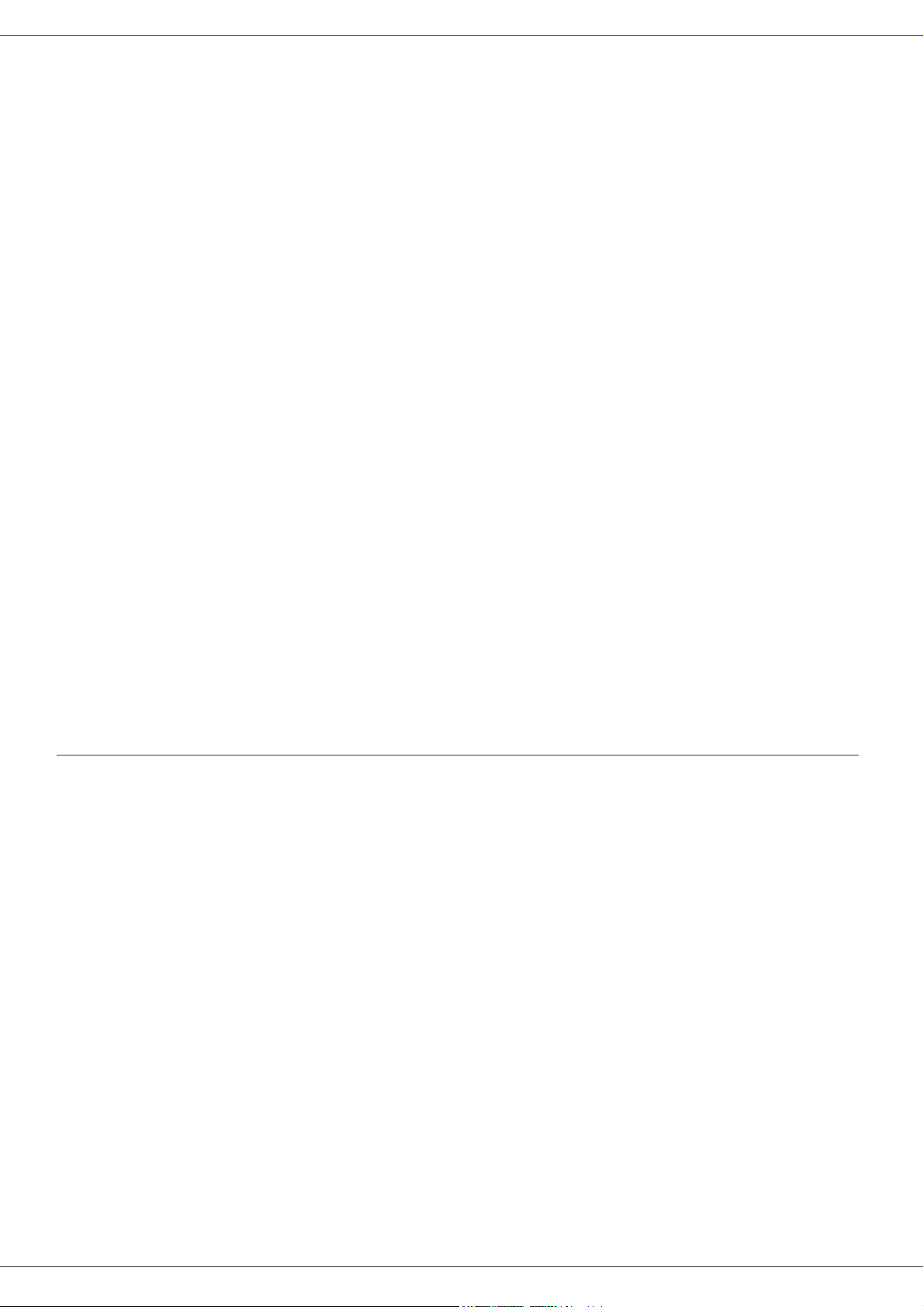
MF 5401
Lieber Kunde
Vor dem ersten Gebrauch bitten wir Sie, zu Ihrer Information und Sicherheit aufmerksam das Kapitel Sicherheit,
Seite 1 zu lesen.
Mit dem Kauf dieses multifunktionellen Gerätes haben Sie sich für ein Qualitätserzeugnis der Marke SAGEM
entschieden. Ihr Gerät erfüllt die verschiedensten Anforderungen eines modernen Bürogegenstandes.
Dieses Gerät erlaubt es Ihnen, in Schwarz-Weiß und in Farbe zu scannen, zu drucken und in Schwarz-Weiß zu
kopieren. Sie können dieses multifunktionelle Gerät an Ihren PC anschließen (Microsoft Windows 98SE/ME/2000/XP/
Vista 32-bit).
Installieren Sie die beiliegende Software, um das multifunktionelle Gerät als Drucker zu gebrauchen. Außerdem
können Sie mit Ihrem PC Dokumente scannen, bearbeiten und speichern. Für eine kabellose Verbindung mit Ihrem
Rechner verfügen Sie über eine Verbindung mit einem WLAN Adapter (optionales Zubehör).
WLAN ist eine Option, die ausschließlich mit einem Adapter möglich ist, den Sie bei Ihrem Händler erhalten können.
Für weitere Informationen besuchen Sie unsere Internet Seite: www.sagem.com.
Lieber Kunde
Dank seines Navigators und seines multifunktionellen Zugangs besticht das Gerät durch Leistung,
Benutzerfreundlichkeit und einfachen Gebrauch.
Das hier vorgestellte multifunktionelle Terminal MF 5401 ist mit einem Scanner 600 dpi und einem Schwarz-Weiss
Laser-Drucker mit einer Druckgeschwindigkeit von 16 ppm ausgestattet. Die mitgelieferte Software Companion Suite
Pro LL erlaubt Ihnen, Ihr multifunktionelles Terminal wie einen Scanner und einen Drucker von Ihrem Rechner aus zu
gebrauchen. Sie bietet Ihnen außerdem die Möglichkeit, Ihr multifunktionelles Terminal zu verwalten.
Konsumprodukte
Gehen Sie zum Abschnitt Daten der Verbrauchsprodukte, Seite 40.
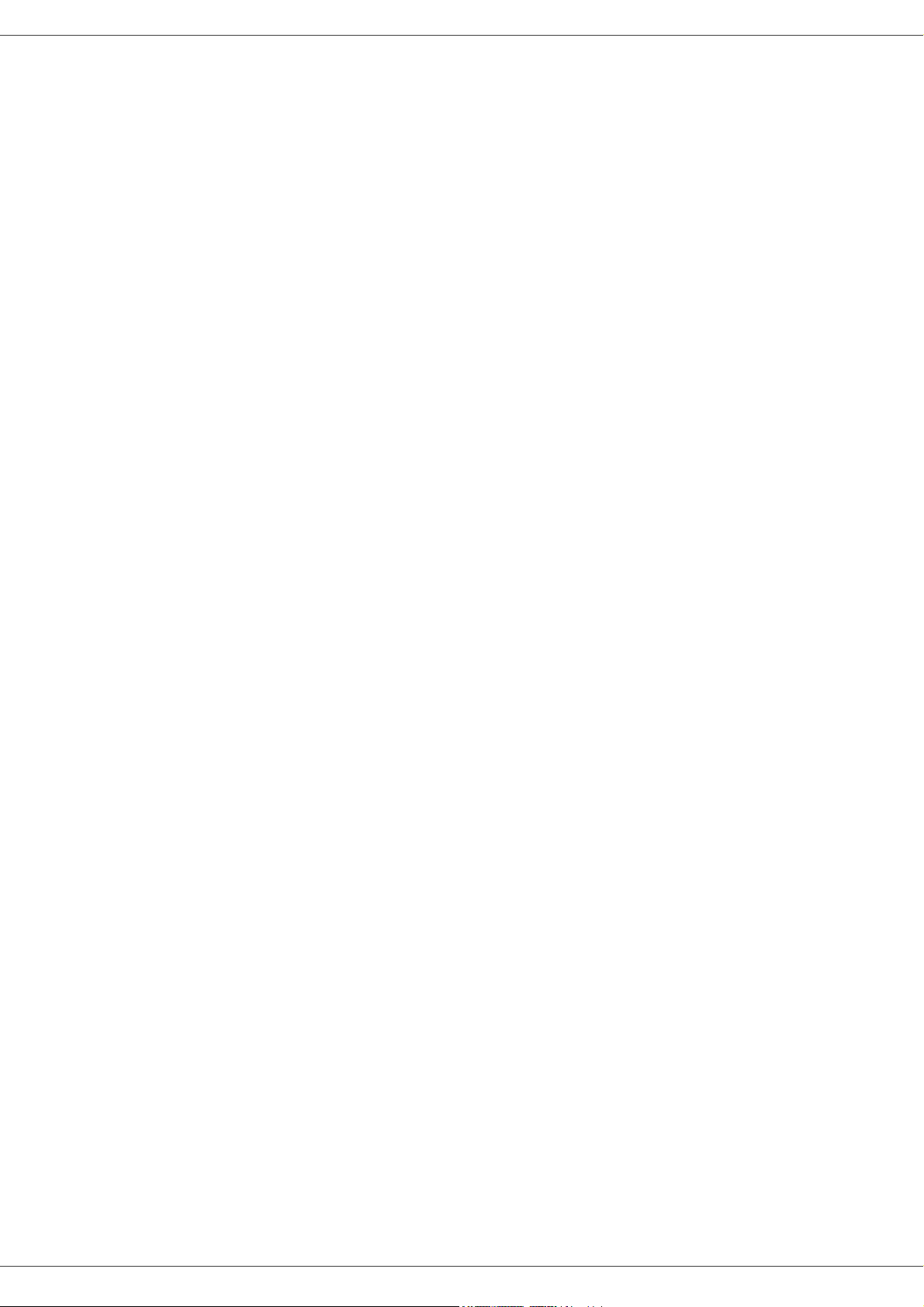
MF 5401
Inhalt
Lieber Kunde I
Konsumprodukte I
Sicherheit 1
Tipps zur Sicherheit 1
Anbringung der Sicherheitsetiketten
an der Maschine 2
Symbole des Ein/Ausschalters 2
Konformitätserklärung 2
Hinweis für Benutzer in UE-Ländern 2
Umwelt 3
Verpackung 3
Die Batterien 3
Das Produkt 3
Lizenz zum Gebrauch der Software 4
Definition 4
Lizenz 4
Eigentumsrecht 4
Dauer 4
Gewährleistung 4
Verantwortlichkeit 4
Entwicklung 4
Verantwortliche Gesetzgebung 5
Eingetragene Warenzeichen 5
Verbotene Reproduktionen 5
Installation 6
Standortbedingungen 6
Vorsichtsmaßnahmen 6
Empfehlungen zum Papier 7
Nachfüllen von Papier in das Hauptfach 7
Handhabung des Papiers 7
Kontrolle der Feuchtigkeit 7
Benutzung von Umschlägen 8
Empfehlungen zur Tonerkartusche 8
Beschreibung des Terminals 9
Schalttafel 10
Prinzip der Navigation in den Menüs 10
Inhalt der Verpackung 11
Installation des Geräts 11
Einlegen des Papiers in das Fach 11
Installation der Kartusche 12
Empfangsfach Papier 13
Anschluss Ihres Gerätes 13
Anschluss des Gerätes 13
Eingeben von Papier in den manuellen
Eingeber 13
Kopien 15
Einzelne Kopie 15
Kopieren im Toner-Sparmodus 15
Ausgearbeitete Kopie 15
Besondere Einstellungen für die Kopie 15
Einstellung der Auflösung 16
Zoom Parameter 16
Analysesausgangspunkt einrichten 16
Einstellung des Kontrasts 16
Einstellung der Helligkeit 16
Einstellung der Art des Papiers 16
Wahl des Papierfachs 17
Einstellung der Analyseränder 17
Einstellung der Druckränder links und rechts 17
Einstellung der Druckränder oben und unten 17
Einstellung des Papierformats 17
Parameter/Einstellungen 18
Bedienungsanleitungen ausdrucken 18
Drucken der Einstellungen-Liste 18
Tastatur abschalten 18
Aktivieren Sie die Blockierung der Tastatur 18
Zähler ablesen 18
Anzeigen des Verbrauchsstatus 19
Kalibrierung Ihres Scanners 19
Standby-Modus Ihres Terminals 19
Einsparen Ihrer Tintenkartusche 19
Einstellen des Druckformats 19
Geben Sie die Anzahl von
autorisierten WEP-Schlüsseln an 19
Einstellen der Display-Sprache 20
WLAN-Netz 21
Art des Funknetzes 21
Infrastruktur-Funknetz 21
Ad-hoc Radionetz 21
Funknetz (WLAN) 21
Schliessen Sie Ihren WLAN-Adapter an 22
Konfigurieren Sie Ihr Netz 22
Erstellen des Netzes oder
Einsteigen in ein Netz 22
Konsultieren oder modifizieren
Sie Ihre Netzparameter 23
Beispiel für die Konfiguration
eines AD-HOC Netzes 24
Konfiguration des multifunktionellen
Terminals 24
Konfiguration des PC 25
Memory Stick USB 26
Gebrauch des USB Memory Sticks 26
Drucken Ihrer Dokumente 26
Drucken der Liste der auf dem
Stick vorhandenen Dateien 26
Drucken der auf dem
Stick befindlichen Dateien 26
Löschen der Dateien 27
Analysieren des Inhalts Ihres
USB Memory Sticks 27
Speichern eines Dokuments auf einem
USB Memory Stick 27
Aktivieren/Deaktivieren der automatischen
Löschung von Dateien auf
einem USB Memory Stick 28
Funktionen PC 29
Einleitung 29
Erforderliche Konfigurationen 29
Installation 29
Installieren Sie die Software auf Ihrem PC 29
Anschlüsse 31
USB-Anschluss 31
Verbindung ohne Kabel 31
Deinstallieren Sie die Software Ihres PC 32
Kontrolle des multifunktionellen Terminals 33
Kontrolle der Verbindung mit dem PC
und dem multifunktionellen Terminal 33
MF Director 33
Grafische Darstellung 33
Aktivierung der Dienstprogramme
und Anwendungen 33
MF Monitor 34
Grafische Darstellung 34
Verbrauchsstatus anzeigen 34
Scan To 34
Inhalt
- I -
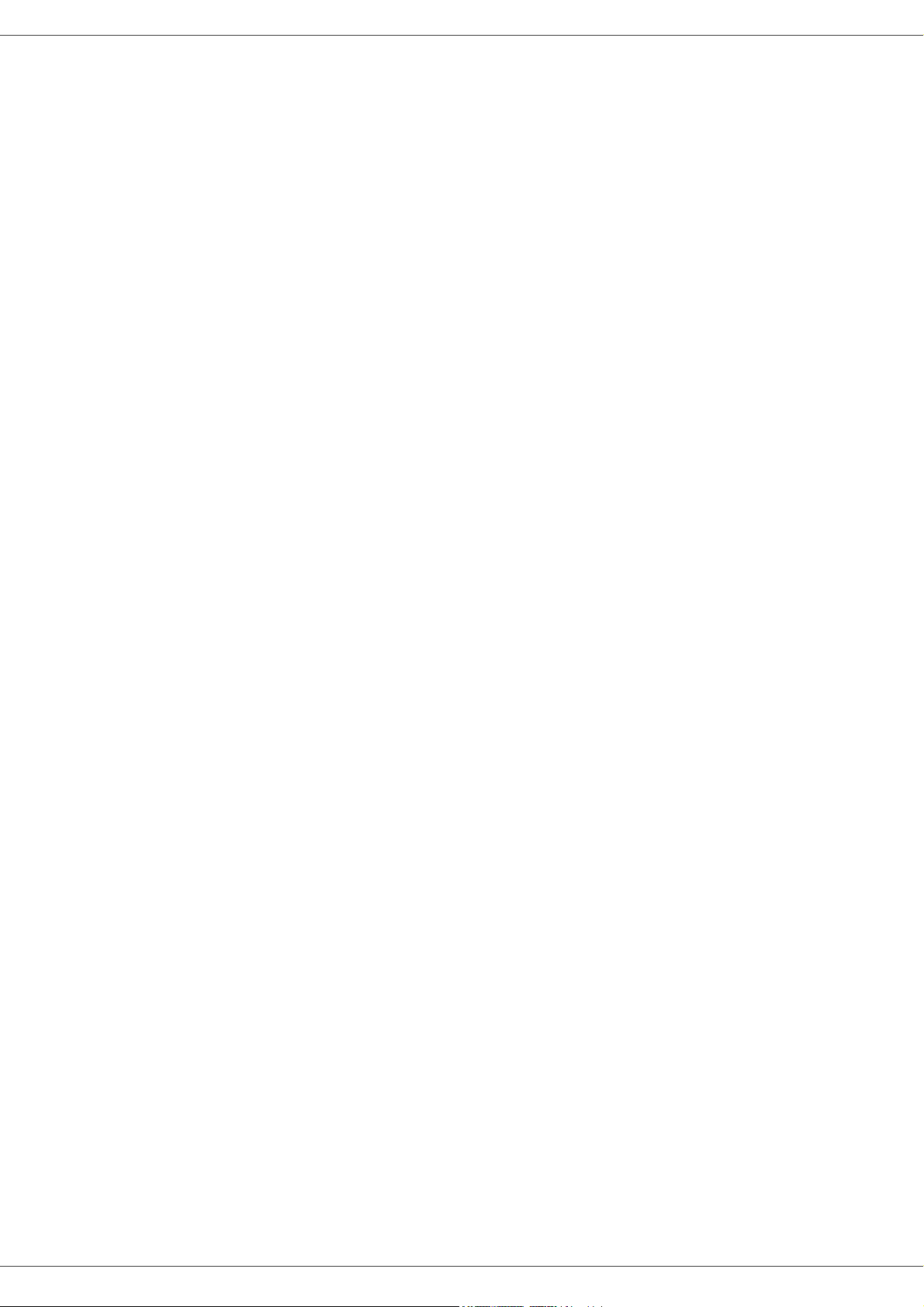
Funktionen des Companion Suite Pro LL 34
Analyse eines Dokuments 34
Analyse mit Scan To 34
Analyse mit der kompatiblen Software TWAIN 35
Schrifterkennungssoftware (OCR) 35
Drucken 35
Drucken mit dem multifunktionellen Terminal 35
Instandhaltung 36
Unterhaltung 36
Allgemeines 36
Ersetzen der Toner Kartusche 36
Vorfälle mit der Speicherkarte 37
Reinigung 37
Reinigung der Lesedispositife des Scanners 37
Reinigung des Druckers 37
Reinigung der Außenseite des Druckers 37
Vorfälle des Druckens 37
Fehlermitteilungen 37
Papierstau 38
Verschiedene Vorfälle 38
Merkmale 39
Physische Merkmale 39
Elektrische Merkmale 39
Umgebungsmerkmale 39
Merkmale des peripherischen Gerätes 39
Daten der Verbrauchsprodukte 40
Kundeninformation 41
MF 5401
Inhalt
- II -
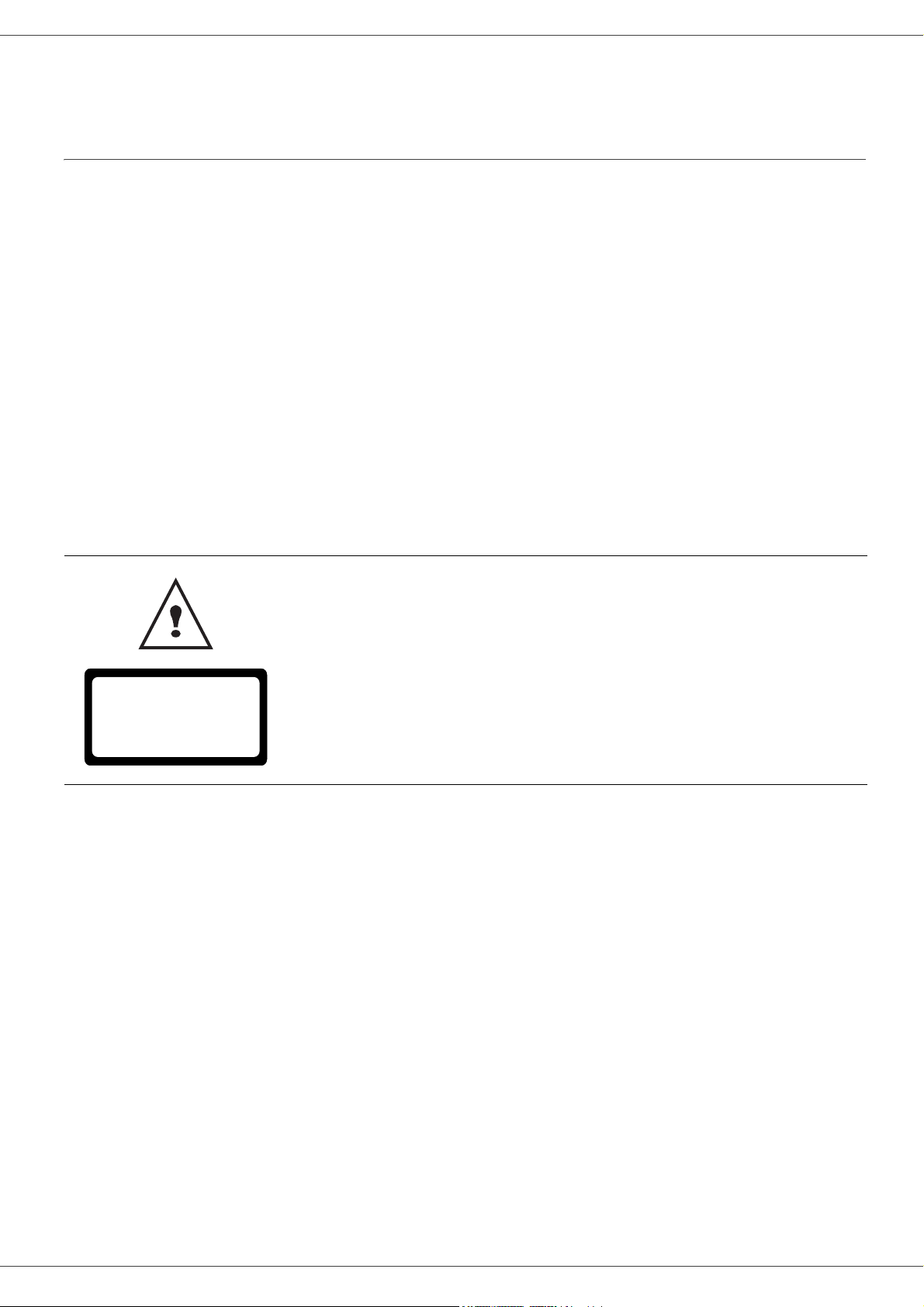
MF 5401
Sicherheit
Tipps zur Sicherheit
Bevor Sie Ihr Gerät anschließen, vergewissern Sie sich, dass das Anschlusskabel, mit dem Sie das Gerät anschließen,
den Indikationen auf dem Etikett entsprechen (Spannung, Strom, Frequenz des Stromnetzes), das auf Ihrem Gerät
befestigt ist. Dieses Gerät muß an ein einphasiges Stromnetz angeschlossen werden. Das Gerät darf nicht direkt auf
dem Boden installiert werden.
Die Batterien, Verpackungen und das elektrische und elektronische Zubehör müssen laut den Anweisungen des
Kapitels UMGEBUNG dieser Bedienungsanleitung angeschlossen werden.
Bei diesem Gerätemodell ist der Stecker des Geräts die einzige Möglichkeit, das Gerät vom Stromnetz zu trennen. Aus
diesem Grund ist es unbedingt erforderlich die folgenden Sicherheitshinweise zu beachten: Ihr Gerät muß an eine nah
gelegene Steckdose angeschlossen werden. Der Stecker muß leicht zugänglich sein.
Ihr Gerät wird mit einem Stromkabel und einem geerdeten Stecker geliefert. Ein geerdeter Stecker muß an eine
geerdete Steckdose in der Wand angeschlossen werden, die mit der Erde des Gebäudes verbunden ist.
Reparatur - Wartung: Lassen Sie alle anfallenden Reparatur- und
Wartungsarbeiten von einem qualifizierten Techniker ausführen. Keines der sich im
Inneren befindlichen Elemente kann vom Benutzer repariert werden. Um Gefahren
zu vermeiden, dürfen Sie nicht versuchen, selbst diese Operationen auszuführen,
denn durch das Öffnen oder das Entfernen der Abdeckungen könnten Sie sich einer
APPAREIL A RAYONNEMENT LASER DE CLASSE 1
CLASS 1 LASER PRODUCT
LASER KLASSE 1 PRODUKT
PRODUCTO LASER DE CLASE 1
APARECCHIO LASER DI CLASSE 1
Für die Installationsanweisungen und die Bedienungsvorschriften bitten wir Sie, sich das Kapitel Installation, Seite 6
anzusehen.
doppelten Gefahr aussetzen:
- Die Laserstrahlen können irreparable Augenverletzungen verursachen.
- Der Kontakt mit unter Strom stehenden Teilen kann einen elektrischen Schock
hervorrufen, dessen Konsequenzen sehr schwerwiegend sein können.
1 - Sicherheit - Konformitätserklärung - Umwelt - Lizenz
- 1 -
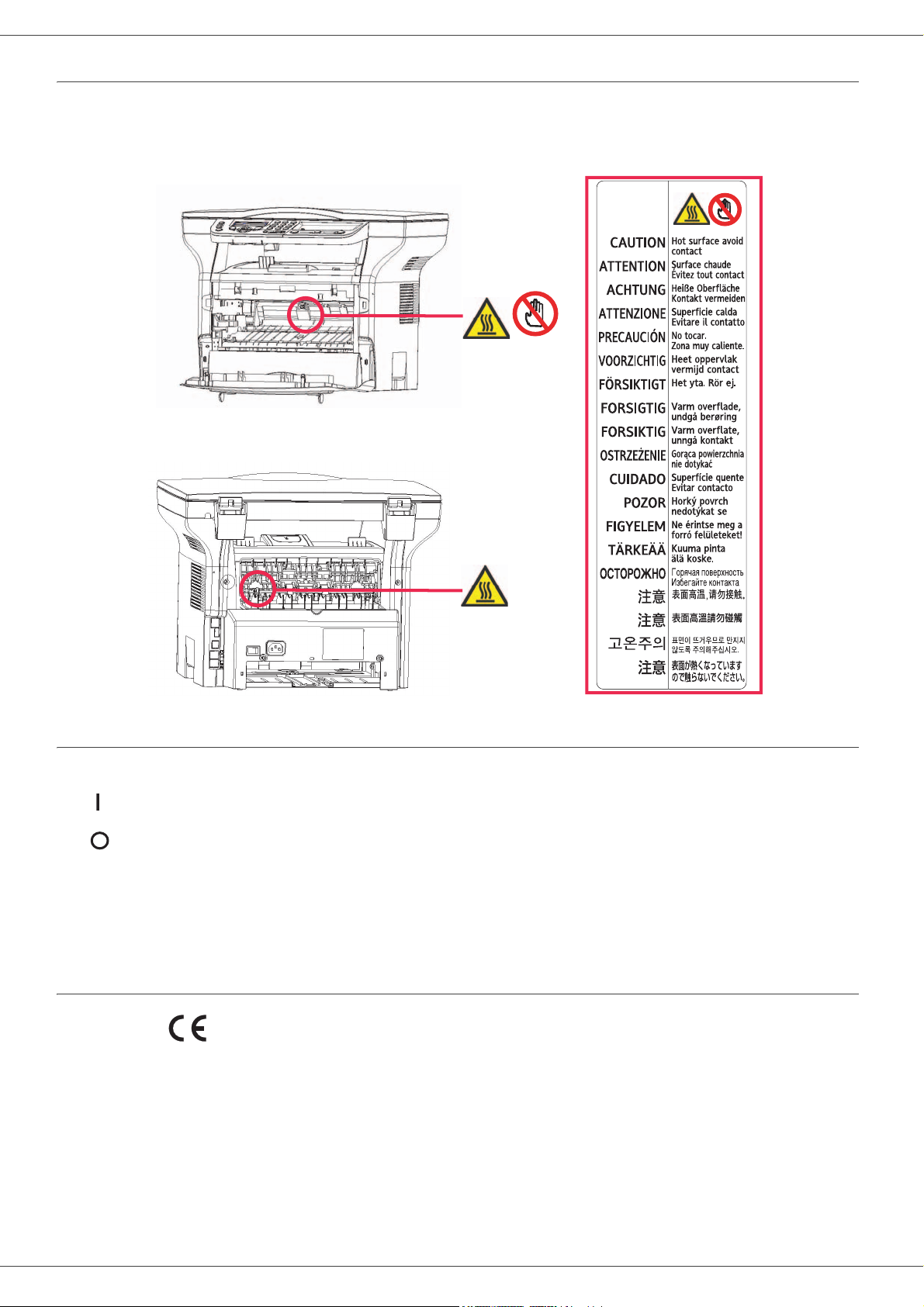
MF 5401
Anbringung der Sicherheitsetiketten an der Maschine
Als Sicherheitsmaßnahme sind Warnhinweise am Gerät an den nachstehend bezeichneten Stellen angebracht. Zu
Ihrer Sicherheit berühren Sie diese Flächen nicht, wenn Sie einen Papierstau beseitigen oder die Tonerkartusche
ersetzen.
Symbole des Ein/Ausschalters
Gemäß der Norm IEC 60417 verwendet das Gerät folgende Symbole am Ein/Ausschalter:
- bedeutet EIN;
- bedeutet AUS.
Konformitätserklärung
Hinweis für Benutzer in UE-Ländern
Die Markierung bestätigt die Konformität der Produkte mit den Richtlinie R&TTE 1999/5/CE.
Zur Sicherheit der Benutzer, gemäß der Richtlinie 73/23/CE. Für elektromagnetische Störungen gemäß der Richtlinie
89/336/CE.
Der Hersteller erklärt, daß die Produkte gemäß des ANHANGS II der Richtlinie R&TTE 1999/5/CE hergestellt worden
sind.
Die Konformitätserklärung kann auf der Webseite www.sagem.com Rubrik "support" eingesehen oder bei folgender
Adresse angefordert werden:
1 - Sicherheit - Konformitätserklärung - Umwelt - Lizenz
Sagem Communication - Customer relations department
4, rue du Petit Albi - 95800 Cergy Saint-Christophe - France
- 2 -
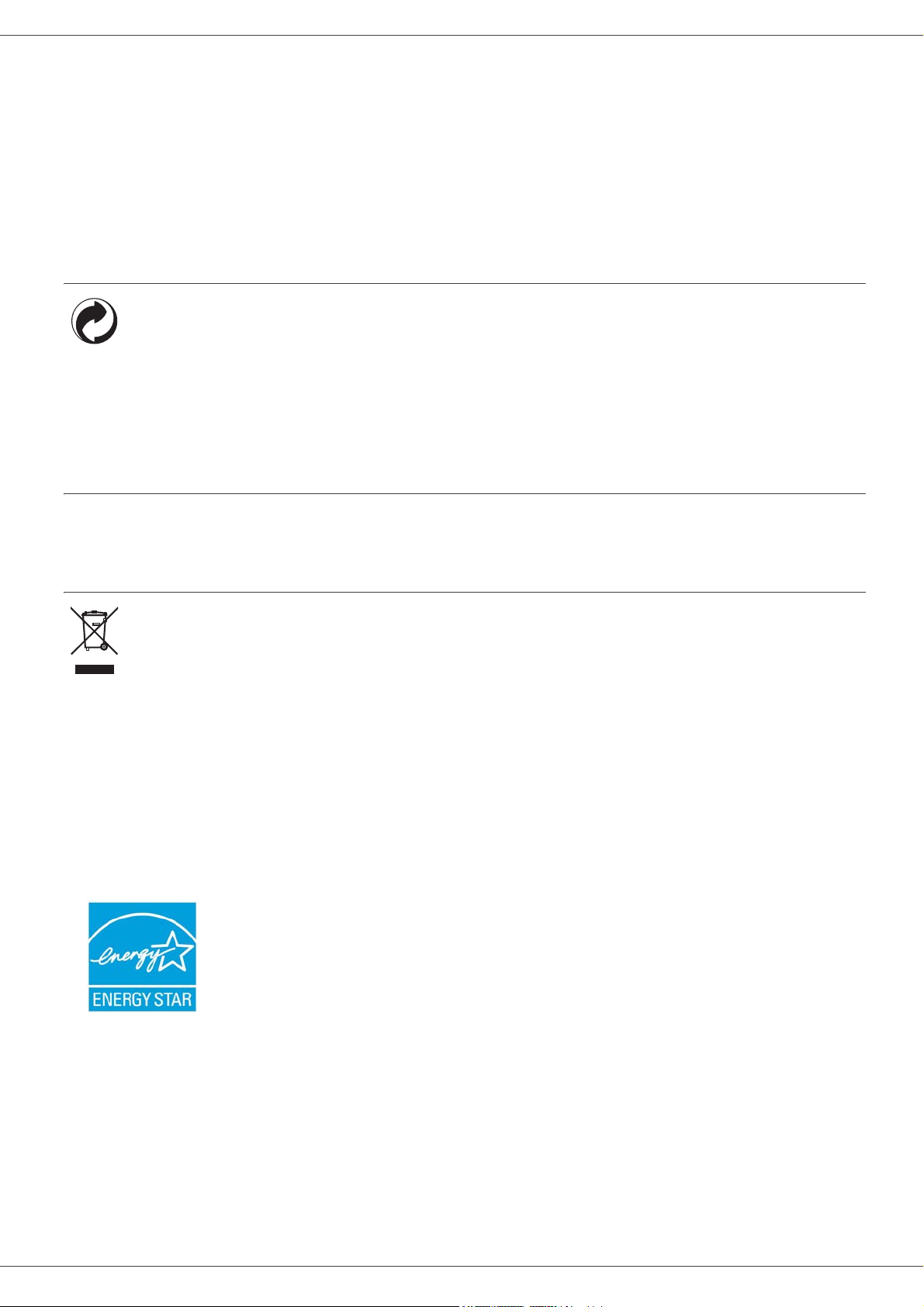
MF 5401
Umwelt
Der Umweltschutz ist ein Hauptanliegen des Herstellers. Der Hersteller hat den Wunsch, Installationen in vollem
Respekt der Umwelt gegenüber auszuführen und hat es sich zum Ziel gesetzt, die Umweltverträglichkeit in den
Lebenskreislauf seiner Produkte, von der Herstellungsphase bis zur Inbetriebsetzung, dem Gebrauch und der
Entsorgung, einzuschließen.
Verpackung
Die Präsenz des Firmenlogos (grüner Punkt) zeigt, dass ein Beitrag an eine nationale Organisation zur
Verbesserung der Infrastrukturen zur Entsorgung und zur Wiederverwendung der Verpackungen geleistet
worden ist.
Zur Erleichterung dieser Wiederverwendung bitten wir Sie, die Regeln zur örtlichen Entsorgung für diese Art
von Abfällen zu beachten.
Die Batterien
Sollte Ihr Gerät Batterien enthalten, müssen diese in den dafür bestimmten Sammelpunkten abgeliefert werden
Das Produkt
Das auf dem Produnkt angebrachte Entsorgungszeichen zeigt an, dass es sich hierbei um ein Produkt
handelt, dass zur Familie der elektrischen und elektronischen Geräte gehört.
Deshalb entsorgen Sie bitte diese Produkte, gemäß der europäischen Gesetzgebung, an den dafür
vorgesehenen Sammelstellen:
- In den Verkaufspunkten im Falle des Kaufes eines ähnlichen Gerätes.
- In den Ihnen lokal zur Verfügung gestellten Sammelstellen (Müll, getrennte Sammlungen, usw.).
Auf diese Weise nehmen Sie an der Wiederverwendung und der Aufbereitung der Abfälle von elektrischen und
elektronischen Geräten teil, die mögliche Auswirkungen auf die Umwelt und die menschliche Gesundheit haben können
®
Das Internationale ENERGY STAR
Verbreitung energiesparender Bürogeräte zu fördern.
Als Partner des Internationalen ENERGY STAR
Communication, dass dieses Produkt den internationalen ENERGY STAR
Energiesparen entspricht.
-Programm hat die Aufgabe, die Herstellung und
®
Programms bestätigt Sagem
®
-Richtlinien für
.
1 - Sicherheit - Konformitätserklärung - Umwelt - Lizenz
.
- 3 -
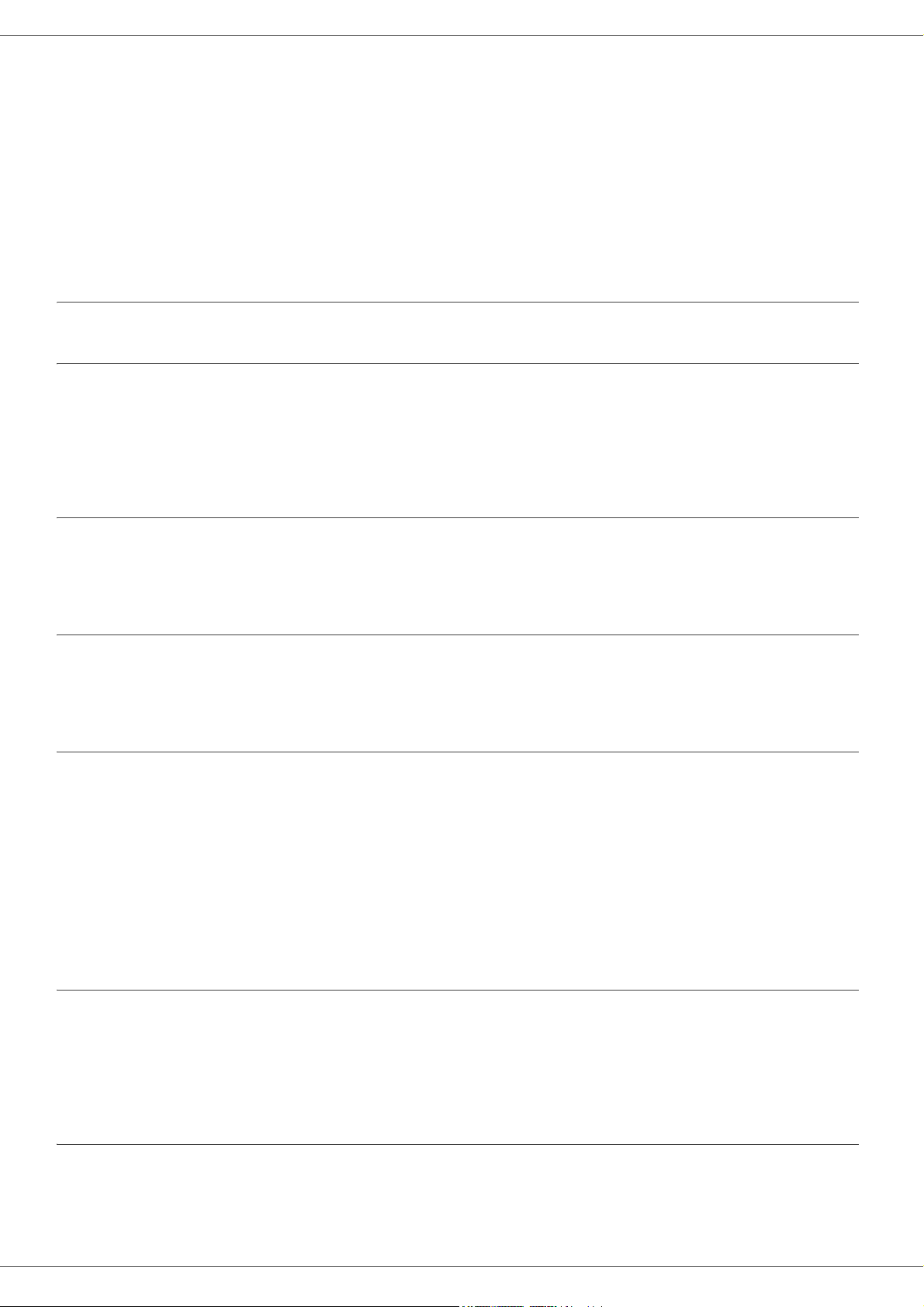
MF 5401
Lizenz zum Gebrauch der Software
LESEN SIE AUFMERKSAM ALLE FRISTEN UND GEBRAUCHSANWEISUNGEN DIESER LIZENZ, BEVOR SIE
DEN DIE SOFTWARE ENTHALTENEN UMSCHLAG ÖFFNEN. MIT DEM ÖFFNEN DIESES UMSCHLAGES
AKZEPTIEREN SIE ALLE FRISTEN UND GEBRAUCHSBEDINGUNGEN.
Sollten Sie die Bedingungen dieser Lizenz nicht akzeptieren, bitten wir Sie, Ihrem Händler die Verpackung mit der CDROM ungeöffnet zurückzuschicken, sowie auch alle anderen Komponenten des Produkts. Der von Ihnen für das
Produkt bezahlte Preis wird Ihnen erstattet. Keine Erstattung erfolgt für Produkte, bei denen die Verpackung mit der CDROM beschädigt ist, bei denen Teile fehlen oder wenn die Erstattungsanfrage nach einem Zeitraum von mehr als
(10) Tagen nach Lieferdatum erfolgt. Die Kopie Ihrer Rechnung gilt
Definition
Die Software zeigt die Programme und die damit verbundene Dokumentation.
Lizenz
- Diese Lizenz erlaubt Ihnen, die Software auf privaten, an das lokale Netz angeschlossenen Rechnern zu verwenden.
Die Software darf ausschließlich für das Drucken auf einem multifunktionellen Terminal benutzt werden, Sie dürfen
Dritten nicht das Gebrauchsrecht der Software ausleihen oder geben.
- Sie haben die Genehmigung, eine Sicherheitskopie zu erstellen.
.
- Diese Lizenz ist nicht-exklusiv und nicht übertragbar.
Eigentumsrecht
Der Hersteller oder seine Lieferer behalten sich das Eigentumsrecht der Software vor. Sie werden ausschließlich
Eigentümer der CD-ROM. Sie dürfen die Software nicht ändern, anpassen, dekompilieren, übersetzen, Ableitungen
bilden, die Software oder die Dokumentation vermieten oder verkaufen. Alle nicht ausdrücklich genehmigten Rechte
sind dem Hersteller oder seinen Lieferern vorbehalten.
Dauer
Diese Lizenz bleibt bis zu ihrer Kündigung in Kraft. Sie können diese kündigen, indem Sie das Programm und die
Dokumentation sowie alle Kopien zerstören. Diese Lizenz wird automatisch gekündigt, sollten Sie nicht die Konditionen
dieser Lizenz respektieren. Im Falle einer Kündigung verpflichten Sie sich dazu, alle Kopien des Programms und der
Dokumentation zu vernichten.
Gewährleistung
Die Software wird "so wie sie ist" ohne irgendwelche Gewährleistungen, weder ausdrücklich noch stillschweigend,
geliefert, einschließlich, aber nicht begrenzt darauf, ohne Mängelgewährleistung und Anpassungsgewährleistung an
einen besonderen Gebrauch ; alle Risiken, was die Ergebnisse und Leistungen dieser Software betreffen, gehen zu
Lasten des Käufers. Sollte sich das Programm
Wiederherstellung des Zustands zu Lasten des Käufers.
Der Eigentümer der Lizenz zieht Nutzen aus dieser Gewährleistung: die CD-ROM, auf der die Software registriert ist,
befindet sich in Gewährleistung (ohne materielle Fehler oder Herstellung in den normalen Gebrauchs-und
Funktionsbedingungen in
Sollte sich ein Defekt bei
unter Gewährleistung ersetzt.
einem Zeitraum von neunzig (90) Tagen ab dem Lieferdatum). Die Kopie gilt als Rechnung.
CD-ROM in Folge eines Unfalls oder schlechter Behandlung zeigen, wird diese CD-ROM nicht
als beschädigt herausstellen, gehen alle Reparaturkosten oder die
1 - Sicherheit - Konformitätserklärung - Umwelt - Lizenz
Verantwortlichkeit
Die einzige Verantwortlichkeit Ihres Händlers und das einzige Entgegenkommen ist das Ersetzen der CD-ROM, die
nicht der Gewährleistung unterliegt und welche mit einer Kopie Ihrer Rechnung eingeschickt wird. Weder der Hersteller
noch die in der Erschaffung, der Realisation, der Kommerzialisation oder der Lieferung dieses Programmes
Beschäftigten sind für direkte, indirekte oder immaterielle Schäden verantwortlich. Diese Liste ist nicht limitiert:
Informations-, Zeit-, Umsatz-, Gewinn- oder Kundenverlust in Folge des Gebrauchs bzw. falschen Gebrauchs können
nicht beanstandet werden.
Entwicklung
In Bedacht auf konstante Besserungen behält sich der Hersteller das Recht vor, die Merkmale seiner Software ohne
Vorankündigung zu ändern. Im Falle von Neuerungen gibt Ihr Benutzungsanspruch Ihnen nicht das Recht auf
kostenlose Updates.
- 4 -
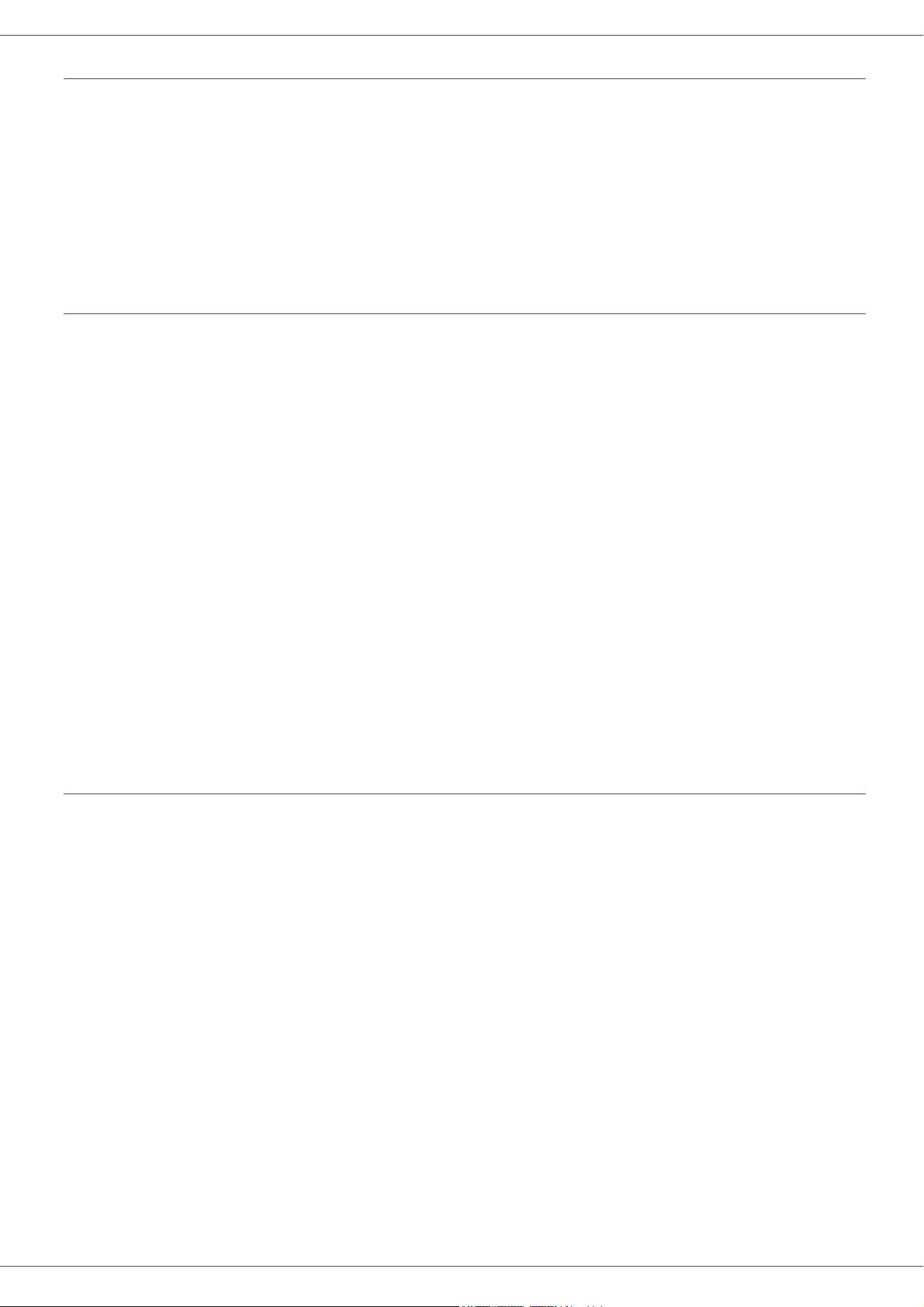
MF 5401
Verantwortliche Gesetzgebung
Diese Lizenz unterliegt der französischen Gesetzgebung. Jegliche Streitigkeiten im Hinblick auf die Auslegung oder
die Ausführung dieser Lizenz wird dem Gerichtshof in Paris übergeben.
Aufgrund der permanenten Weiterentwicklung der Technologie, behält sich der Hersteller das Recht vor, die für dieses
Gerät angegebenen technischen Merkmale jederzeit, ohne Vorankündigung zu ändern, und/oder die Herstellung des
Produkts zu unterbrechen. Alle Namen von Produkten und Firmenmarken, also von respektiven Erfindern hinterlegte
Marken, werden mit diesem Dokument anerkannt
.
Eingetragene Warenzeichen
Im Hinblick auf die technische Weiterentwicklung behält sich Sagem Communication das Recht vor, die angegebenen
technischen Merkmale dieses Produkts jederzeit und ohne Vorankündigung zu ändern und/oder die Herstellung dieses
einzustellen. Companion Suite Pro ist ein eingetagenes Warenzeichen von Sagem Communication.
Adobe® und die aufgeführten Produkte Adobe® sind eingetragene Warenzeichen von Adobe Systems Incorporated.
PaperPort11SE ist ein eingetragenes Warenzeichen von ScanSoft.
Microsoft® Windows 98®, Microsoft® Windows Millennium®, Microsoft® Windows NT®, Microsoft® Windows 2000®,
Microsoft® Windows XP®, Microsoft® Windows Vista® und andere hier aufgeführten Produkte Microsoft® sind
Warenzeichen von Microsoft Corporation hinterlegt und/oder gebraucht in den USA und/oder anderen Ländern.
Alle anderen Marken oder aufgeführte Namen von Produkten als Beispiel oder zur Information sind eingetragene
Warenzeichen Ihrer Besitzer.
Die in diesen Bedienungsanleitungen enthaltenen Oberflächen wurden mit Windows XP realisiert. Sollten Sie ein
anderes System benutzen, könnten die auf dem Bilschirm gezeigten Oberflächen nicht denen dieser Anweisungen
entsprechen.
Die in dieser Bedienungsanleitung enthaltenen Informationen unterliegen Änderungen ohne Ankündigung.
Verbotene Reproduktionen
Kopieren Sie niemals Dokumente, deren Reproduktion gesetzlich verboten ist.
Das Drucken und Kopieren folgender Dokumente sind generell gesetzlich verboten:
• Banknoten;
• Schecks;
• Obligationen;
• Pfandscheine;
• Anleihepapiere;
• Pässe;
• Führerscheine.
1 - Sicherheit - Konformitätserklärung - Umwelt - Lizenz
Die vorstehende Liste wird beispielhaft angeführt, ist jedoch nicht erschöpfend. Im Falle des Zweifels über die
Zulässigkeit des Kopierens oder Druckens bestimmter Dokumente wenden Sie sich an einen Rechtsberater.
- 5 -
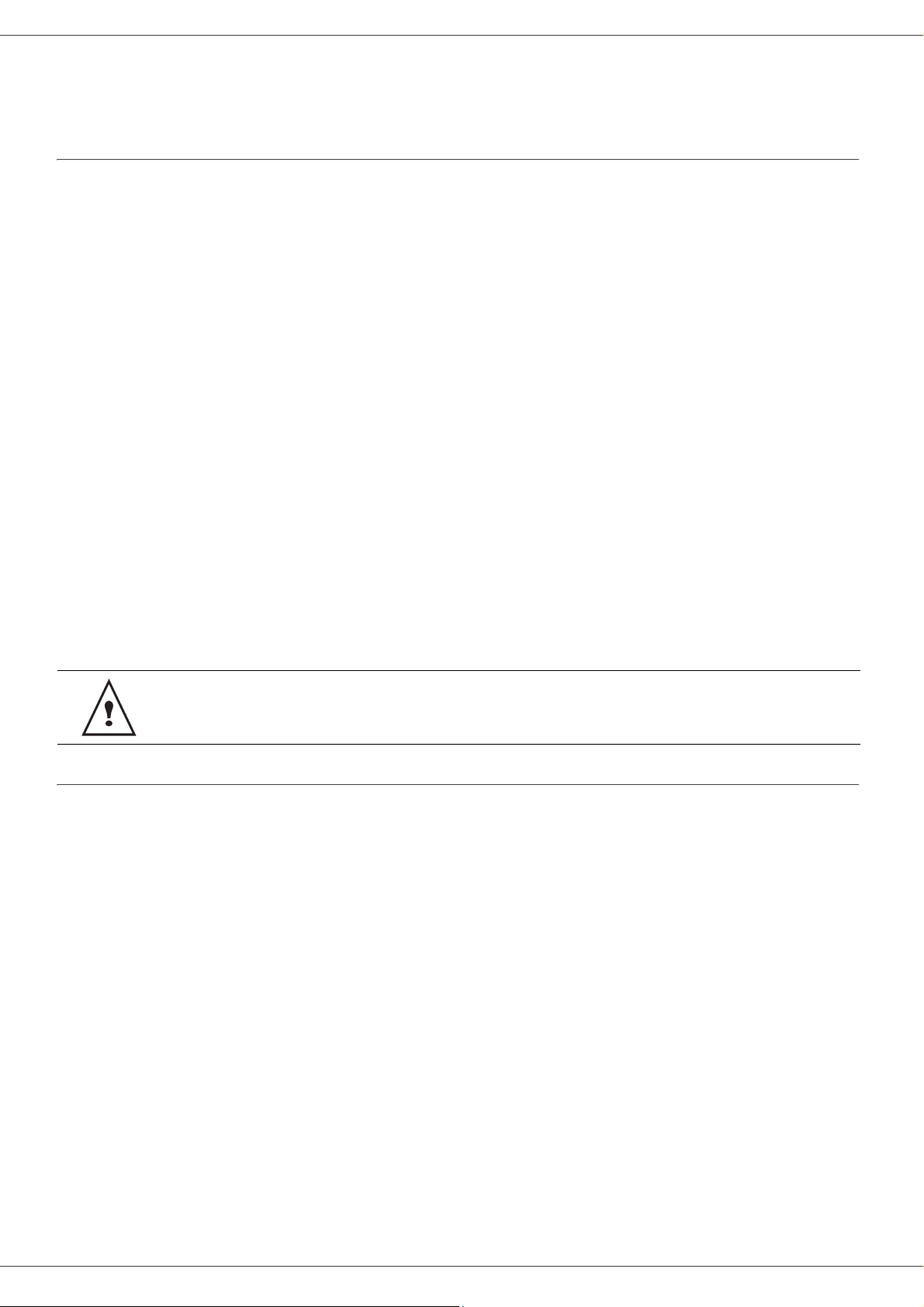
MF 5401
Installation
Standortbedingungen
Mit der Wahl eines angemessenen Standorts garantieren Sie Ihrem Terminal ein langes Leben. Vergewissern Sie sich,
dass der gewählte Standort über folgende Merkmale verfügt:
- Wählen Sie einen luftigen Standort.
- Achten Sie darauf, dass die Luftschlitze auf der linken und rechten Seite des Gerätes nicht verschlossen werden.
Stellen Sie, während der Installation, sicher, dass dieses Terminal in einer Entfernung von dreißig Zentimetern von
anderen Objekten aufgestellt wird, um die Öffnung der verschiedenen Abdeckungen zu ermöglichen.
- Vergewissern Sie sich, dass diese Position zu keinem Risiko durch Ammoniak-Emissionen oder anderen
organischen Gasen führt.
- Der geerdete elektrische Anschluss, (lesen Sie die Sicherheitshinweise im Kapitel Sicherheit) an dem Sie das
Terminal anschließen wollen, sollte sich in unmittelbarer Nähe befinden und leicht zugänglich sein.
- Vergewissern Sie sich, dass das Terminal nicht direkt den Sonnenstrahlen ausgesetzt ist.
- Achten Sie darauf, das Terminal weder an einem Platz aufzustellen, an dem es Luftströmungen von
Klimaanlagen, Heizung oder Ventilation ausgesetzt ist noch an Orten, die hohen Temperatur- oder
Feuchtigkeitsschwankungen ausgesetzt sind.
- Wählen Sie eine feste und horrizontale Oberfläche, auf der das Terminal keinen starken Vibrationen ausgesetzt ist.
- Installieren Sie das Gerät nicht direkt auf dem Boden. (Halten Sie sich an die Sicherheitshinweise des Kapitels
Sicherheit.)
- Entfernen Sie das Terminal von allen Objekten, die seine Belüftungsschlitze verdecken könnten.
- Stellen Sie das Terminal nicht in die Nähe von Gardinen oder anderen brennbaren Gegenständen.
- Wählen Sie einen Platz, wo die Gefahr von Kontakt mit Wasser oder anderen Flüssigkeiten begrenzt ist.
- Vergewissern Sie sich, dass der Standort trocken, sauber und staubfrei ist.
2 - Installation
Achten sie darauf, das Terminal in einen gut belüfteten Raum zu stellen. Beim Gebrauch des Druckers
tritt tatsächlich eine geringe Menge an Ozon frei. Ein unangenehmer Geruch kann vom Drucker
ausgehen, wenn dieser intensiv in einem nicht gut belüfteten Raum betrieben wird.
Vorsichtsmaßnahmen
Beachten Sie die unten aufgeführten Sicherheitstipps zur Benutzung des Terminals.
Umgebung:
- Temperatur: 10° C - 32° C mit einer Höchstschwankung von 10° C
-F
euchtigkeit: 15 - 80 % Luftfeuchtigkeit (ohne Kondensation), mit einer Höchstschwankung von 20° C pro Stunde
Terminal:
Der folgende Abschnitt beschreibt die bei der Installation und dem Gebrauch des Terminals zu beachtenden
Sicherheitsvorkehrungen:
- Trennen Sie niemals beim Drucken das Terminal vom Stromnetz und öffnen Sie dabei nie die Abdeckungen.
- Gebrauchen Sie niemals Gas, entflammbare Flüssigkeiten oder Gegenstände, die ein magnetisches Feld
erzeugen, in der Nähe des Terminals.
- Wenn Sie das Stromkabel rausziehen, fassen Sie immer den Stecker an, um ein Ziehen an der Schnur zu
vermeiden. Ein beschädigtes Stromkabel ist eine potentielle Quelle für Unfälle oder einen Stromschlag.
- Berühren Sie niemals das Kabel mit feuchten Händen. Sie riskieren einen Stromschlag.
- Ziehen Sie immer das Stromkabel raus, bevor Sie das Terminal umstellen. Sonst riskieren Sie eine Beschädigung
des Kabels, ein Feuer oder einen Stromschlag.
-
Ziehen Sie immer das Stromkabel raus, wenn Sie beabsichtigen, das Terminal für eine längere Zeit nicht zu benutzen
- Stellen Sie niemals Gegenstände auf das Stromkabel. Ziehen und biegen Sie es nicht. Es besteht die Gefahr von
Feuer oder Stromschlag.
pro Stunde
.
.
.
- 6 -
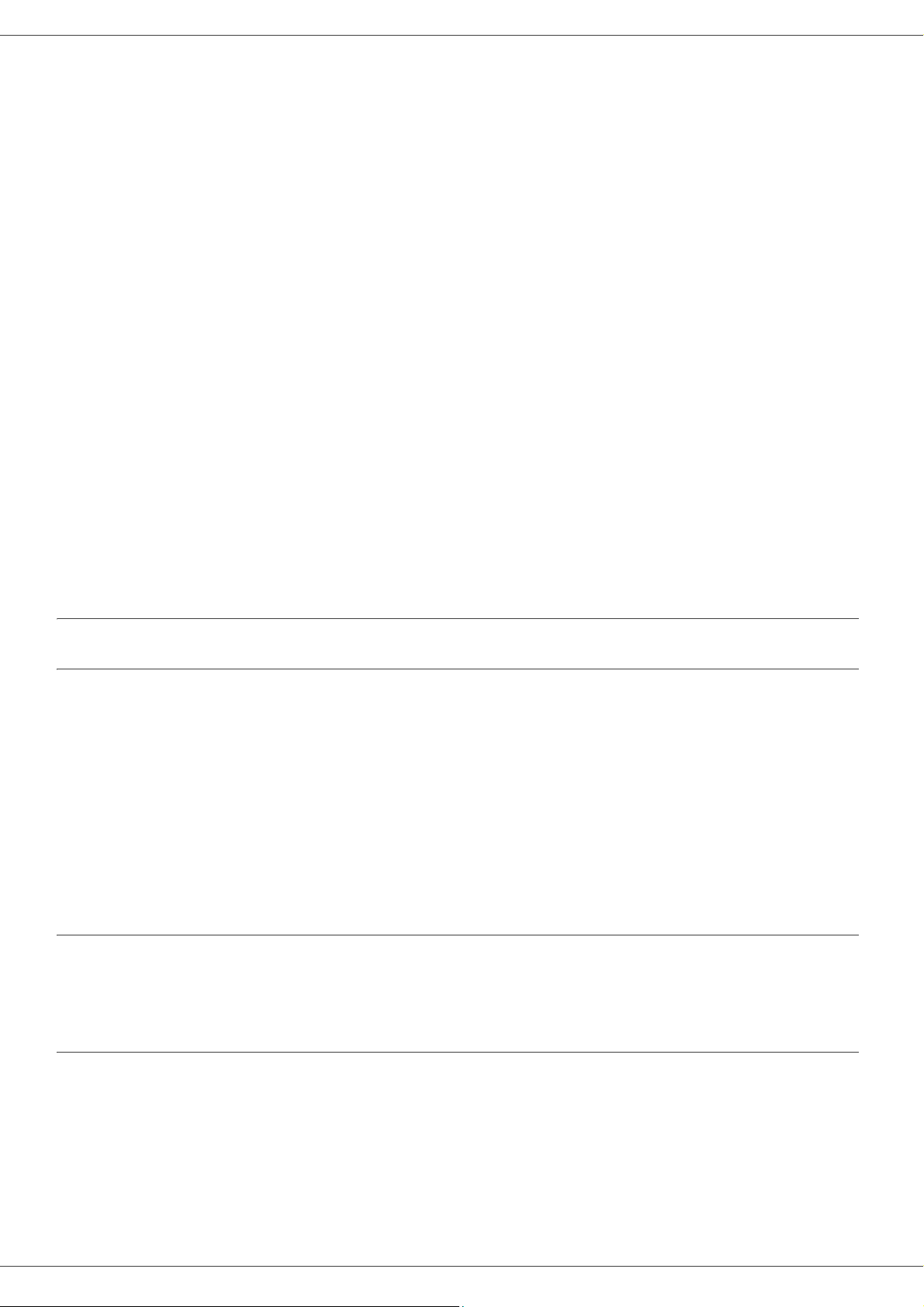
MF 5401
- Achten Sie immer darauf, dass das Terminal nie auf einem Stromkabel oder den Verbindungskabeln eines
anderen elektrischen Gerätes steht. Achten Sie außerdem darauf, dass weder Kabel noch Schnüre in den
Mechanismus des Gerätes gelangen. Das würde eine Disfunktion des Terminals oder Feuergefahr bedeuten.
- Vergewissern Sie sich, dass der Strom ausgeschaltet ist, bevor Sie ein Kabel an den Drucker anschließen oder
es rausziehen (benutzen Sie ein Interface Kabel).
- Versuchen Sie niemals, einen befestigten Deckel oder eine Tafel zu entfernen. Das Terminal enthält
Starkstromkreisläufe. Jeder Kontakt mit diesen Kreisläufen bedeutet die Gefahr eines Stromschlags.
- Versuchen Sie niemals, das Terminal zu verändern. Dies bedeutet die Gefahr von Feuer und Stromschlag.
- Achten Sie darauf, dass keine Büroklammern, Heftklammern oder andere kleine Metallstücke durch die
Belüftungsschlitze oder andere Öffnungen in das Terminal gelangen. Solche Gegenstände bedeuten die Gefahr
eines Feuers oder Stromschlags.
- Vermeiden Sie, dass Wasser oder andere Flüssigkeiten auf dem Terminal oder in seiner Nähe vergossen werden.
Jeder Kontakt des Terminals mit Wasser oder Flüssigkeiten kann Feuer oder einen Stromschlag verursachen.
- Wenn eine Flüssigkeit oder ein Metallteil zufällig in das Terminal gelangt, schalten Sie sofort den Strom aus,
nehmen Sie den Stecker raus und wenden Sie sich an Ihren Vertragshändler. Andernfalls gehen Sie das Risiko
eines Brandes oder eines Stromschlags ein.
-
Im Falle von Absonderungen von Wärme, Rauch, ungewöhnlichem Geruch oder unnormalen Geräuschen, schalten
Sie die Stromzufuhr des Terminals ab und schalten Sie das Gerät sofort aus. Danach wenden Sie sich an Ihren
Vertragshändler. Andernfalls gehen Sie das Risiko eines Brandes oder eines Stromschlags ein.
- Vermeiden Sie, das Terminal während eines "elektrischen Gewitters" zu gebrauchen. Es besteht das Risiko eines
durch den Blitz verursachten Stromschlags.
- Versetzen Sie das Terminal nicht während des Druckvorgangs.
- Heben Sie das Terminal an, wenn Sie es versetzen wollen.
2 - Installation
Empfehlungen zum Papier
Nachfüllen von Papier in das Hauptfach
- Legen Sie das Papier mit der zu bedruckenden Seite nach unten und stellen Sie die Papierführungen auf das
Papierformat ein, um Zufuhr- und Stauprobleme zu vermeiden.
- Die Menge des nachgefüllten Papiers darf die Lademarke nicht überschreiten. Sonst könnte dies Zufuhrstörungen
oder Papierstaus hervorrufen.
- Legen Sie nur Papier ins Papierfach ein, wenn dieses leer ist. Hinzufügen von Papier zum Stapel könnte doppelten
Einzug verursachen.
- Wenn Sie die Papierkassette herausnehmen, halten Sie sie immer mit beiden Händen, damit Sie sie nicht fallen
lassen.
- Wenn Sie bereits von Ihrem Terminal oder einem anderen Drucker bedrucktes Papier benutzen, könnte die
Druckqualität nicht optimal sein.
Handhabung des Papiers
- Wellen müssen vor dem Drucken korrigiert werden. Wellen (oder Biegung) dürfen 10 mm nicht überschreiten.
- Achten Sie auf eine korrekte Lagerung, um Einzugs- und Bildfehler zu vermeiden, die aus Lagerung in zu großer
Feuchtigkeit resultieren.
Kontrolle der Feuchtigkeit
- Verwenden Sie niemals feuchtes Papier oder solches, das im offenen Paket gelagert wurde.
- Nach dem Öffnen der Verpackung muss es in einer Plastiktüte gelagert werden.
- Papier mit gewellten Enden, geknicktes Papier, Papier mit Falten und anderes, nicht normales Papier darf nicht
benutzt werden.
- 7 -
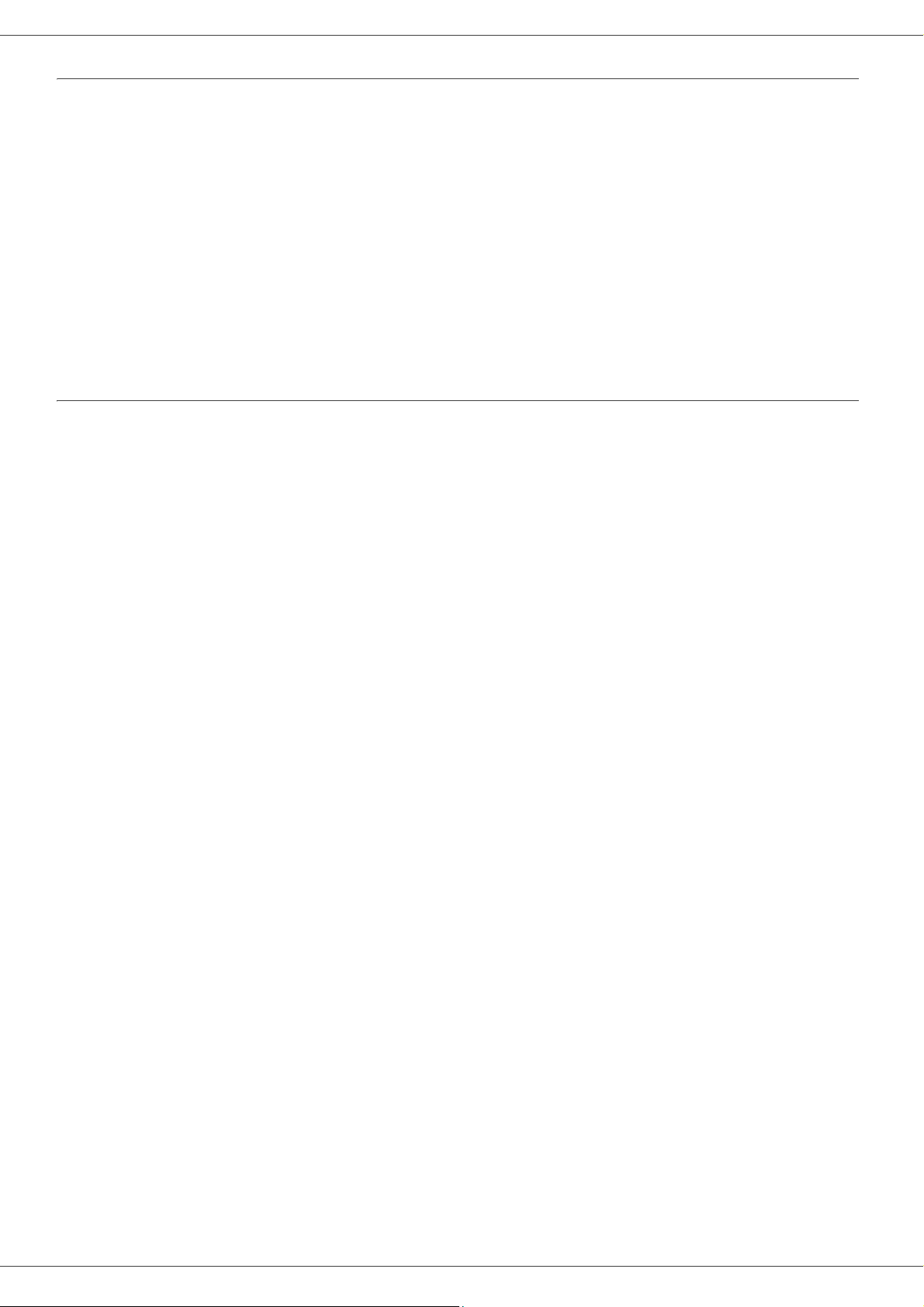
MF 5401
Benutzung von Umschlägen
- Benutzen Sie nur die manuelle Einführung.
- Der empfohlene Bereich sollte 15 mm von der Laderand entfernt sein, 10 mm vom rechten, linken und hinteren
Rand.
- Einige Zeilen können im soliden Druck ausgeführt werden, um jede Überlappung zu vermeiden.
- Falsches Drucken kann bei Umschlägen auftreten, die nicht den Empfehlungen entsprechen.(gehen Sie zum
Absatz Daten der Verbrauchsprodukte, Seite 40).
- Ein gewellter Umschlag nach dem Drucken sollte mit der Hand geglättet werden.
- Kleine Falten können am Rand der Breitseite des Umschlags auftreten. Auf der Rückseite kann schmieriger oder
weniger deutlicher Druck auftreten.
- Bereiten Sie den Umschlag vor, indem Sie Falze der vier Ränder zusammendrücken, nachdem Sie die Luft
entfernt haben. Legen Sie den Umschlag dann in eine geeignete Position, damit er nicht gefaltet oder geknickt
wird.
Empfehlungen zur Tonerkartusche
- Stellen Sie die Tonerkartusche nie auf ihr Ende.
- Halten Sie die Tonerkartusche niemals kopfüber.
2 - Installation
- 8 -
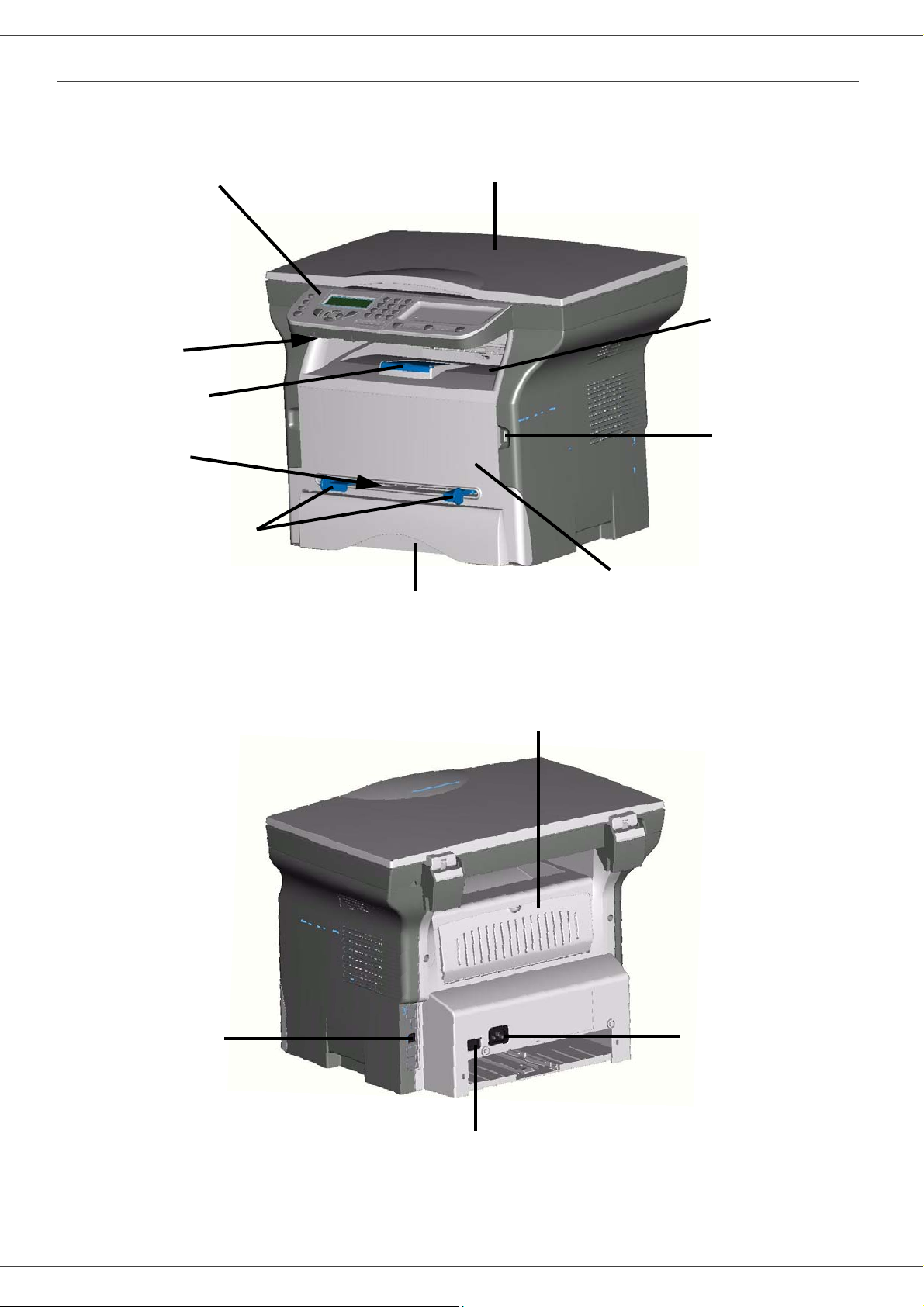
Beschreibung des Terminals
MF 5401
Vorderseite
Schalttafel
Speicherkartenleser
Anschlag klappbar
zur Annahme
des Papiers
Eingabe
manuell
Eingabe-Einstellungen
Papiervorschub
manuell
Abdeckung Scanner
Papierkassette
2 - Installation
Papierausgabe
USB-Anschluss
Hauptteil (USBStick
Zugangsklappe
zur Kartusche
USB-Verbindung
(mit PC)
Rückseite
Papierstau-Fach
Anschlusskabel
zur Stromversorgung
An/Aus-Schalter
- 9 -
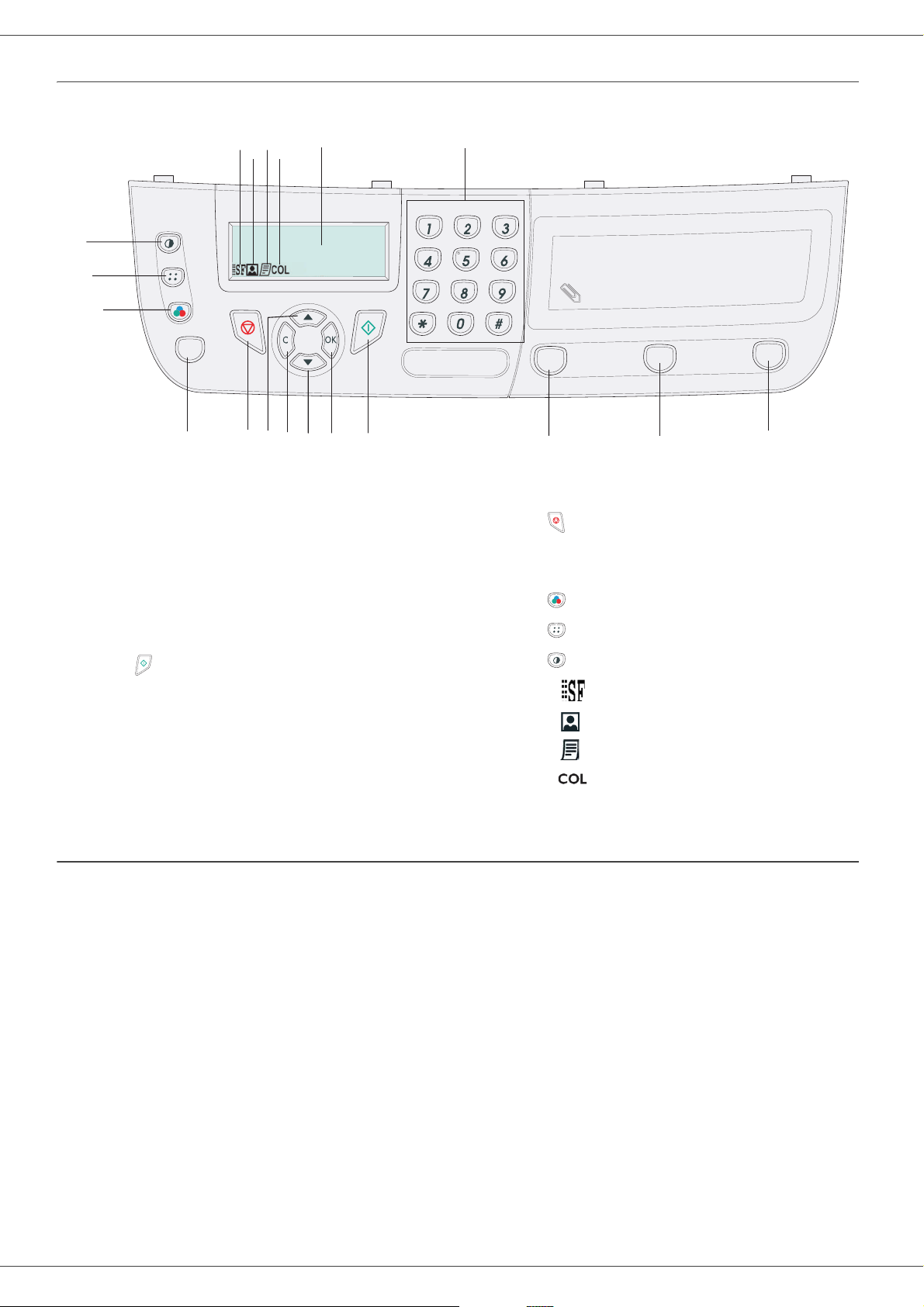
MF 5401
Schalttafel
12
19
GHI
PQRS
15
14
13
ECO
16
17
18
1. Bildschirm
2. Zahlentastatur
3. Taste SCAN: Dokumentenscan an einen PC oder
ein Medium (USB-Stick)
4. Taste COPY: Kopiert lokal
5. Taste STOP PRINT: Aktuellen PC-Druckauftrag
abbrechen
DEF
ABC
JKL
MNO
TUV
WXYZ
STOP
PRINT
COPY
SCAN
3456789101112
10. Taste : Browsen im Menü nach oben
11. Taste : Anhalten der laufenden Funktionen
12. Taste ECO: Stellt den Zeitpunkt der Durchführung
ein
13. Taste : Wahl des Farb-Modus
14. Taste : Einstellen der Analyseauflösung
2 - Installation
6. Taste : Bestätigung
7. Taste OK: Bestätigt die angezeigte Auswahl
8. Taste : Zugang zum Menü und Browsen im Menü
15. Taste : Einstellen des Kontrasts
16. Symbol : Sehr hohe Auflösung
17. Symbol : Fotoauflösung
nach unten
9. Taste C: Zurück zum vorigen Menü und
Eingabekorrektur
18. Symbol : Hohe Auflösung
19. Symbol : Farbmodus
Prinzip der Navigation in den Menüs
Alle Funktionen und Einstellungen des Terminals werden bestimmt und sind zugänglich über Menüs. Zum Beispiel
wird der Ausdruck des Funktionsmenüs über das Menü 51 bestimmt. (Das Funktionsmenü verzeichnet die Liste der
Menüs, Untermenüs und ihre Identifikationsnummern.)
Zwei Methoden erlauben den Zugang zu den Menüs: Schritt für Schritt oder Direktzugang.
Um das Funktionsmenü mit der Methode Schritt für Schritt auszudrucken:
1 drücken Sie auf .
2 Verwenden Sie die Tasten oder , um sich im Menü zu bewegen und wählen Sie dann 5 - A
Bestätigen Sie mit OK.
3 Verwenden Sie die Tasten oder , um sich im Menü A
M
ENUE. Bestätigen Sie mit OK.
USDRUCKE zu bewegen und wählen Sie dann 51-
USDRUCKE.
Um das Funktionsmenü mit der Methode Direktzugriff auszudrucken:
1 drücken Sie auf .
2 Geben Sie 51 auf der Zifferntastatur ein, um das Funktionsmenü direkt auszudrucken.
- 10 -
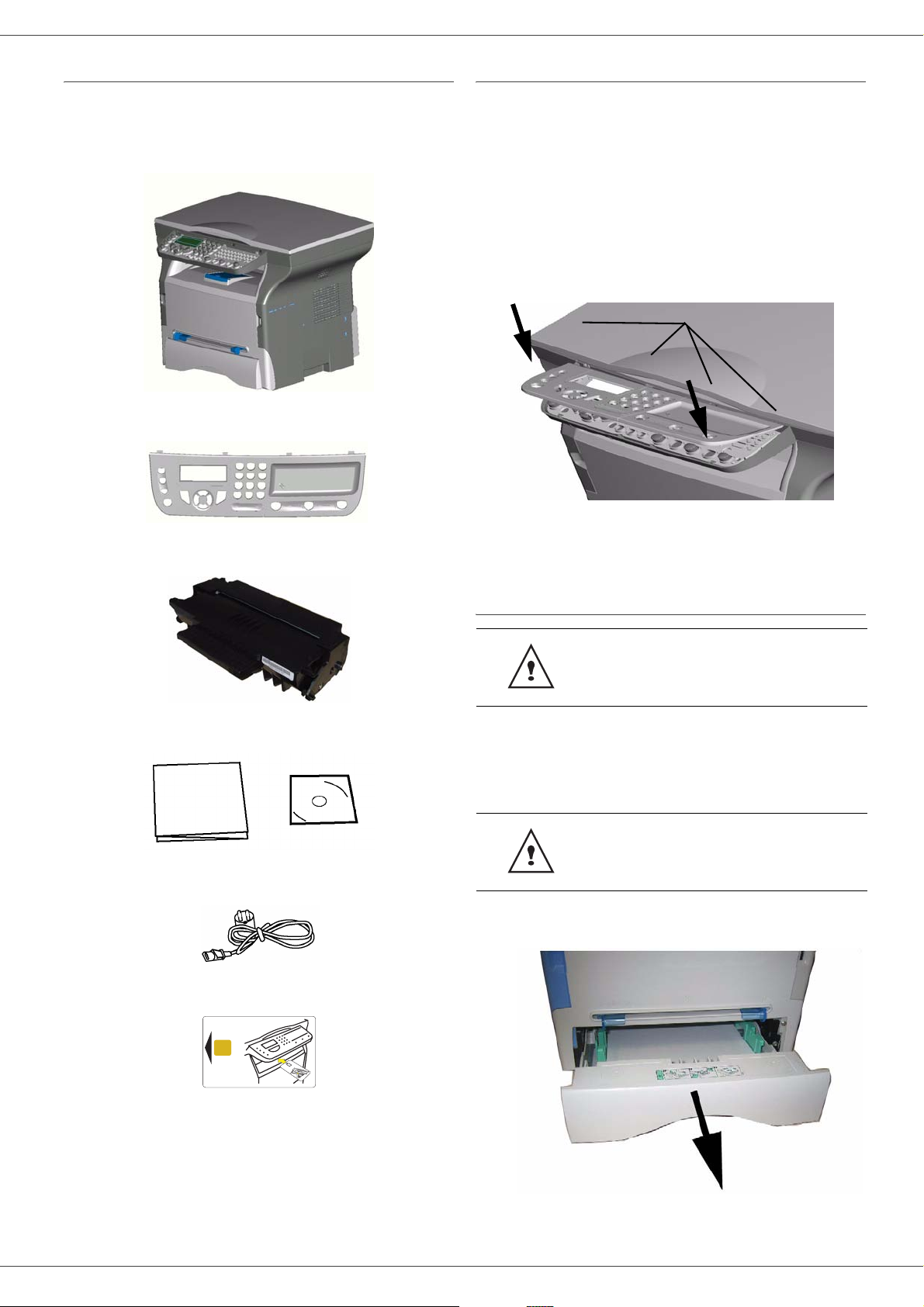
MF 5401
Inhalt der Verpackung
D
ie Verpackung enthält die unten aufgelisteten Elemente
Multifunktionelles Gerät
Schalttafel
1 Toner Kartusche
Installation des Geräts
:
1 Packen Sie das Gerät aus.
2 Installieren Sie das Gerät gemäß den am Anfang
dieser Bedienungsanleitung beschriebenen
Sicherheitsrichtlinien.
3 Entfernen Sie alle Klebestreifen vom Terminal.
4 Entfernen Sie den Plastikschutzfilm vom
Bildschirm.
5 Platzieren die die Schalttafel vor das Terminal und
drücken Sie sie in die dafür vorgesehene Halterung
(A).
B
6 Drücken Sie nun von oben auf die Schaltfläche (B),
um diese zu befestigen.
2 - Installation
A
B
1 Installationsanleitung und 1 Installations-CD
1 Anschlusskabel
1 Start-Karte
Einlegen des Papiers in das Fach
Vor dem Einlegen des Papiers gehen
Sie zum Absatz Empfehlungen zum
Papier, Seite 7.
Ihr Gerät ist kompatibel mit zahlreichen Formaten und
Arten von Papier (gehen Sie zum Absatz Daten der
Verbrauchsprodukte, Seite 40).
Sie können Papier mit einer
Grammatur zwischen 60 und
benutzen.
1 Ziehen Sie das Papierfach komplett raus.
105 g/m²
- 11 -

MF 5401
2 Drücken Sie die untere Plattform bis zum
Einklicken nach unten.
PUSH
3 Stellen Sie den Anschlag auf der Rückseite des
Fachs ein, indem Sie auf den Hebel "PUSH" (A)
drücken.
Dann stellen Sie die seitlichen Papierleitschienen
im Format des Papers ein, indem Sie auf den
Hebel (B) drücken, der auf der linken Seite zu
finden ist. Stellen Sie die lägsverlaufenden
Papierleitschienen im Format des Papiers ein,
indem Sie den Hebel (C) drücken.
Installation der Kartusche
1 Setzen Sie sich vor das Gerät.
2 Drücken Sie auf die rechte und linke Seite der
Klappe und ziehen Sie gleichzeitig zu sich.
2 - Installation
3 Nehmen Sie die neue Kartusche aus der
Verpackung.
Rollen Sie die Kartusche vorsichtig fünf oder sechs
Mal hin und her, damit sich der Toner gleichmäßig
verteilt.
Durch das sorgfältige Rollen wird die maximale
Kopienanzahl pro Kartusche gewährleistet.
C
A
B
4 Nehmen Sie einen Stapel Papier, blättern Sie es
auf, dann legen Sie das Papier flach auf eine glatte
Oberfläche.
4 Setzen Sie die Kartusche ein, indem Sie sie bis
zum Einklicken runterdrücken (letzte Bewegung
nach unten) wie die Anleitung unten zeigt.
5 Setzen Sie wieder den Deckel auf.
5 Legen Sie den Stapel Papier in das Fach (z. B.
200 Blatt für Papier 80 g/m²).
6 Legen Sie die Kassette wieder an seinen Platz.
- 12 -

MF 5401
Empfangsfach Papier
Stellen Sie das Papierempfangsfach ein, gemäß dem
Papierformat des zu druckenden Dokuments. Vergessen
Sie nicht, den rückklappbaren Teil des Anschlags wieder
anzuheben, um ein Herausfallen der Blätter zu
vermeiden.
Anschluss Ihres Gerätes
4 Nach der Anfangsphase, erscheint WAITING FOR
INIT CARD auf dem Bildschirm. Führen Sie die
Start-Karte ein, die im Leser enthalten ist (wie auf
der Abbildung).
2 - Installation
5 Nach einer Analysephase, erscheint INIT. OK -
REMOVE CARD auf dem Bildschirm.
6 Das Terminal ist auf Englisch eingestellt. Um
diesen Parameter zu verändern, gehen Sie zum
Absatz Einstellen der Display-Sprache, Seite 20.
Anschluss des Gerätes
Bevor Sie das Anschlusskabel
einstecken, lesen Sie aufmerksam die
Sicherheitstipps auf Seite 1.
1 Schließen Sie das Anschlusskabel an das Gerät
an.
2 Vergewissern Sie sich, dass der An/Aus-Schalter
erst auf Aus steht (Position O). Stecken Sie das
Anschlusskabel in die Wandsteckdose.
Eingeben von Papier in den manuellen Eingeber
Vor dem Einlegen des Papiers gehen
Sie zum Absatz Empfehlungen zum
Papier, Seite 7.
Der manuelle Eingeber erlaubt Ihnen, verschiedene
Papierformate zu benutzen mit einer größeren
Grammatur als im Papierfach (gehen Sie zum Absatz
Daten der Verbrauchsprodukte, Seite 40).
Ein einziges Blatt oder ein Umschlag können einzeln
eingegeben werden.
Sie können Papier mit einer
Grammatur zwischen 52
und 160 g/m² eingeben.
1 Stellen Sie die Einstellungen der manuellen
Eingabe auf Maximum.
Zur Sicherheit, im Falle von Gefahr,
dient das Anschlusskabel als
Dispositif zum Abschalten der 230 V.
Die Wandsteckdose soll sich nahe
des Gerätes befinden und leicht
zugänglich sein.
3 Drücken Sie auf den An/Aus-Schalter, um Ihr Gerät
anzuschalten (Position I).
2 Geben Sie ein Blatt oder einen Umschlag in die
manuelle Eingabe.
- 13 -

3 Richten Sie die Papierschienen anhand der
rechten und linken Seite des Blatts oder
Umschlags aus.
Vor dem Starten eines Drucks
überprüfen Sie, ob das gewählte
Papierformat mit dem am Drucker
ausgewählten übereinstimmt (siehe
Kopien, Seite 15).
MF 5401
2 - Installation
- 14 -

MF 5401
Kopien
Ihr Gerät ermöglicht Ihnen, Kopien in einzelner oder
mehrfacher Ausführung zu erstellen.
Sie können auch zahlreiche Parameter einstellen, um
Kopien ganz nach Ihren Wünschen zu machen.
Einzelne Kopie
In diesem Fall werden gewünschte Parameter angewandt
1 Legen Sie das zu kopierende Dokument mit der zu
kopierenden Seite auf die Scheibe und folgen Sie
den an der Scheibe befindlichen Anweisungenen.
5 Sie können die gewünschte Kopie in mehreren
Papierformaten drucken, um Poster zu erstellen.
Wählen Sie 1 SEITE AUF 1, 1 SEITE AUF 4 oder
1 SEITE AUF 9 mithilfe der Tasten oder ,
dann bestätigen Sie durch Drücken von OK.
Feuille analysée
Ausgearbeitete Kopie
Sortie
3 - Kopien
1 zu 1
1 vers 1
A
1 zu 4
.
1 vers 4
A
A
2 Drücken Sie zweimal auf die Taste . Die Kopie
wird gemäß den Standardparametern erstellt.
COPY
Kopieren im Toner-Sparmodus
Der ECO-Modus verringert den Tonerverbrauch pro Seite
und so die Druckkosten. Wenn man diesen Modus
verwendet, verringert sich der Verbrauch und es wird
nicht so dicht gedruckt.
1 Legen Sie das zu kopierende Dokument mit der zu
kopierenden Seite auf die Scheibe.
2 Drücken Sie die Taste .
3 Drücken Sie die Taste .
COPY
ECO
Ausgearbeitete Kopie
Die ausgearbeitete Kopie ermöglicht Ihnen besondere
Einstellungen für die Kopie im Laufe des Druckvorgangs.
1 Legen Sie das zu kopierende Dokument mit der zu
kopierenden Seite auf die Scheibe.
Nach Ausführung von Schritt 1 können Sie die
Anzahl der Kopien direkt über die
Zifferntastatur eingeben und den Wert
anschließend mit der Taste
Fahren Sie dann mit Schritt 4 fort.
2 Drücken Sie die Taste .
3 Geben sie die Anzahl der gewünschten Kopien ein
und bestätigen Sie mit der Taste OK.
4 Wählen Sie das Papierfach
MANUAL mithilfe der Tasten oder , dann
bestätigen Sie durch Drücken von OK.
COPY
OK
bestätigen.
AUTOMATISCH oder
1 zu 9
1 vers 9
A
6 Regulieren Sie den gewünschten Zoom von
BIS 400 % mithilfe der Tasten oder , bestätigen
Sie durch Drücken von OK.
7 Regulieren Sie die gewünschten Einstellungen
mithilfe der Tasten oder und der
Zahlentastatur, dann bestätigen Sie durch Drücken
von OK.
8 Wählen Sie die Auflösung ENTWURF, AUTO,
QUALITAT TEXT oder FOTO (gehen Sie zum
Absatz Kopien, Seite 15) mit Hilfe der Tasten
oder, dann bestätigen Sie mit der Taste OK.
9 Regulieren Sie den gewünschten Kontrast mithilfe
der Tasten oder , dann bestätigen Sie durch
Drücken von OK.
10 Regulieren Sie die gewünschte Helligkeit mithilfe
der Tasten oder , dann bestätigen Sie durch
Drücken von OK.
11 Wählen Sie die Art des Papiers
mithilfe der Tasten oder , dann bestätigen Sie
durch Drücken von OK.
NORMAL, DICKE
Besondere Einstellungen für die Kopie
Die über dieses Menü erfolgten Einstellungen werden
nach Ihrer Bestätigung als Standardeinstellung
übernommen.
Sollte die Qualität der Kopie Sie nicht
zufrieden stellen, können Sie eine
Kalibrierung vornehmen (gehen Sie zum
Absatz Kalibrierung Ihres Scanners,
Seite 19).
25 %
- 15 -

MF 5401
Einstellung der Auflösung
Der Parameter AUFLÖSUNG erlaubt Ihnen, die Auflösung
der Fotokopien einzustellen.
841 - SONDERFUNKT./KOPIE/AUFLÖSUNG
1 Wählen Sie die Auflösung mit Hilfe der Tasten
oder nach der folgenden Tabelle:
Parameter Bedeutung
ENTWURF
AUTO
QUALITAT
TEXT
FOTO
2 Bestätigen Sie Ihre Wahl durch Drücken der
Taste OK.
Niedrige Auflösung
Standardauflösung für Dokumente
mit Text und Grafiken.
An Textdokumente angepasste
Auflösung.
An Dokumente mit Fotos angepasste
Auflösung.
843 - SONDERFUNKT./KOPIE/NULLPUNKT
1 Wählen Sie die Koordinaten X und Y mithilfe der
Tasten oder .
2
Stellen Sie die gewünschten Koordinaten mithilfe der
Zahlentastatur
Wahl, indem Sie auf die Taste
und ein, bestätigen Sie Ihre
OK
drücken.
Einstellung des Kontrasts
Der Parameter KONTRAST erlaubt es Ihnen, den Kontrast
der Fotokopien einzustellen.
844 - SONDERFUNKT./KOPIE/KONTRAST
1 Stellen Sie den gewünschten Kontrast mithilfe der
Tasten und ein, bestätigen Sie Ihre Wahl
indem Sie auf die Taste OK drücken.
2 Sie können auch direkt den Kontrast mithilfe der
Tasten einstellen: drücken Sie mehrmals auf
diese Taste bis zur gewünschten Einstellung (ohne
das Menü 845).
3 Verlassen Sie das Menü, indem Sie auf die Taste
3 - Kopien
Sie können auch die Auflösung bestätigen,
indem Sie die Taste drücken.
Zoom Parameter
842 - SONDERFUNKT./KOPIE/ZOOM
Der Parameter
ZOOM erlaubt Ihnen, einen Teil des
Dokuments zu vergrößern oder zu verkleinern, indem Sie
die Herkunft und den für dieses Dokument erwünschten
Zoomwert von 25 bis 400 % wählen. Geben Sie den
gewählten Zoomwert mithilfe der Zahlentastatur ein,
bestätigen Sie Ihre Wahl, indem Sie die Taste
OK
drücken.
Analysesausgangspunkt einrichten
Wenn Sie möchten, können Sie den Ausgangpunkt des
Scanners ändern.
Indem Sie neue Werte für X und Y in mm (X < 210 und
Y < 286) eingeben, verschieben Sie den Analysebereich,
wie in der Grafik unten dargestellt.
DEBUT FEUILLE
BEGINN BLATT
x
y
Analysebereich
FIN FEUILLE
ENDE BLATT
drücken.
Einstellung der Helligkeit
Der Parameter HELLIGKEIT erlaubt es Ihnen, das
Originaldokument zu erhellen oder zu verdunkeln.
845 - SONDERFUNKT./KOPIE/HELLIGKEIT
1 Stellen Sie die gewünschte Helligkeit mithilfe der
Tasten und ein.
2 Bestätigen Sie Ihre Wahl, indem Sie auf die
Taste OK drücken.
3 Verlassen Sie das Menü, indem Sie auf die Taste
drücken.
Einstellung der Art des Papiers
851 - SONDERFUNKT./SCAN. UND DRUCK/
PAPIERWAHL
1 Wählen Sie die Art des Papiers (
DICKE), das Sie benutzen, mithilfe der Tasten
und .
2 Bestätigen Sie Ihre Einstellung, indem Sie auf die
Taste OK drücken.
3 Verlassen Sie das Menü, indem Sie auf die Taste
drücken.
NORMAL oder
- 16 -

MF 5401
Wahl des Papierfachs
Abhängig davon, welches Papierformat für die
Papierfächer definiert ist, kann die Auswahl Automatisch
zwei Bedeutungen haben. In der folgenden Tabelle sind
die verschiedenen Konstellationen beschrieben.
Standardfach Fach zum Kopieren
In allen
Fächern
dasselbe
Papierformat
Unterschiedlic
hes
Papierformat in
den Fächern
852 - SONDERFUNKT./SCAN. UND DRUCK/
1 Wählen Sie mit den Tasten und das
Standardpapierfach aus: AUTOMATISCH oder
MANUELL.
2 Bestätigen Sie durch drücken der Taste OK.
3 Verlassen Sie das Menü, indem Sie auf die Taste
AUTOMATISCH
MANUELL
AUTOMATISCH
MANUELL
drücken.
Auswahl zwischen dem
Hauptfach und der
manuellen Einführung
Die manuelle Einführung
wird verwendet.
Das Hauptfach wird
verwendet.
Die manuelle Einführung
wird verwendet.
PAPIERZUFUH
Einstellung der Analyseränder
Wenn Sie die seitlichen Ränder Ihres Dokuments bei der
Analyse Ihres Scanners nach rechts oder links
verschieben wollen.
Einstellung der Druckränder oben und unten
Wenn Sie die Seitenränder Ihres Dokuments beim
Drucken nach oben oder unten verschieben möchten.
855 - SONDERFUNKT./SCAN. UND DRUCK/
TOP DRUCK.
1 Einstellung der Verschiebung der Ränder oben /
unten (in Schritten von 0,5 mm) mithilfe der Tasten
und .
2 Bestätigen Sie durch Drücken der Taste OK.
3 Verlassen Sie das Menü, indem Sie auf die Taste
drücken.
Einstellung des Papierformats
In diesem Menü legen Sie das Standardpapierformat für die
manuelle Einführung und das Hauptfach fest. Außerdem
können Sie die Standard-Scanbreite festlegen.
856 - SONDERFUNKT./SCAN. UND DRUCK/
PAPIERFORMAT
1 Wählen Sie mit den Tasten und das
Papierfach aus, für das Sie ein StandardPapierformat festlegen möchten.
2 Bestätigen Sie durch drücken der Taste OK.
3 Wählen Sie mit den Tasten und das
Papierformat aus. Beachten Sie hierzu die
folgende Tabelle:
Papierkassette Verfügbares Papierformat
3 - Kopien
853 - SONDERFUNKT./SCAN. UND DRUCK/
RAND EINST.
1 Einstellung des Abstands der Ränder links / rechts
(in Schritten von 0,5 mm) mithilfe der Tasten
und .
2 Bestätigen Sie durch Drücken auf die Taste OK.
3 Verlassen Sie das Menü, indem Sie auf die Taste
drücken.
Einstellung der Druckränder links und rechts
Wenn Sie die Seitenränder Ihres Dokuments nach links
oder rechts beim Drucken verschieben möchten.
854 - SONDERFUNKT./SCAN. UND DRUCK/
DRUCKRANDER
1 Einstellung der Verschiebung der Ränder links /
rechts (in Schritten von 0,5 mm) mithilfe der
Tasten und .
2 Bestätigen Sie durch Drücken der Taste OK.
3 Verlassen Sie das Menü, indem Sie auf die Taste
MAN. TRAY
AUTO. TRAY
SCANNER
4 Bestätigen Sie durch drücken der Taste OK.
5 Verlassen Sie das Menü, indem Sie auf die Taste
drücken.
A5, A4, Legal und Letter
A5, A4, Legal und Letter
LTR/LGL und A4
drücken.
- 17 -

Parameter/
MF 5401
3 Geben Sie nochmals Ihren Sperrcode (4 Ziffern)
mit der Tastatur ein, bestätigen Sie OK.
4 Verlassen Sie das Menü, indem Sie auf die Taste
Einstellungen
Sie können Ihr Terminal je nach Ihrem Verwendungszweck
und Wunsch einstellen. Sie finden in diesem Kapitel die
Beschreibung der Funktionen.
Sie können die Bedienungsanleitungen und Einstellungen
Ihres multifunktionellen Terminals ausdrucken
Die Funktionen Ihres Terminals sind in
dauernder Entwicklung, neue Funktionen
stehen regelmäßig zu Ihrer Verfügung.
Um Näheres über unsere neusten
Entwicklungen zu erfahren, besuchen Sie
unsere Webseite www.sagem.com.
Bedienungsanleitungen ausdrucken
Papier mit dem Format A5 kann nicht
bedruckt werden.
.
drücken.
Wenn Ihr Code schon registriert ist, geben
Sie den alten Code ein, bevor Sie den neuen
eingeben.
Aktivieren Sie die Blockierung der Tastatur
Bei jeder Benutzung Ihres Terminals müssen Sie Ihren
Code eingeben.
▼
812 - SONDERFUNKT./SPERRE/TASTATUR
1 Drücken Sie auf ▼ und geben Sie 812 auf der
Tastatur ein.
2 Geben Sie den Sperrcode ein und bestätigen Sie
mit OK.
3 Mithilfe der Tasten ▼ oder ▲ wählen Sie MIT und
bestätigen Sie mit OK.
4 Verlassen Sie das Menü, indem Sie auf die Taste
4 - Parameter/Einstellungen
1 Drücken Sie auf ▼ und wählen Sie 51 mit der
Zahlentastutur.
Der Druck der Bedienungsanleitungen beginnt.
Drucken der Einstellungen-Liste
Papier mit dem Format A5 kann nicht
bedruckt werden.
1 Drücken Sie auf ▼ und wählen Sie 54 mit der
Zahlentastatur.
Der Druck der Einstellungen- Liste beginnt.
Tastatur abschalten
Diese Funktion erlaubt es, Unbefugten den Zutritt zum
Gerät zu verweigern. Ein Passwort wird jedes Mal erfragt,
wenn jemand dies Gerät benutzen will. Nach jeder
Benutzung schaltet das Gerät sich automatisch ab.
Um diese Funktion auszuführen müssen Sie ein Passwort
eingeben.
▼
811 - SONDERFUNKT./SPERRE/SPERRCODE
1 Drücken Sie auf ▼, wählen Sie 811 mit der
Zahlentastatur.
2 Wählen Sie Ihren Sperrcode (4 Ziffern) mit der
Tastatur, bestätigen Sie mit OK.
drücken.
Zähler ablesen
Sie können jederzeit den Aktivitätszähler Ihres Gerätes
einsehen.
Diese Funktion zeigt Ihnen die Anzahl der gescannten
Seiten an.
▼
823 - SONDERFUNKT./ZAEHLER/GESCANNTE S.
1 Drücken Sie auf ▼, geben Sie 823 mit der Tastatur
ein.
2 Die Anzahl der gescannten Seiten erscheint auf
dem Bildschirm.
3 Verlassen Sie das Menü, indem Sie auf die Taste
drücken.
Diese Funktion zeigt Ihnen die Anzahl der gedruckten
Seiten an.
▼
824 - SONDERFUNKT./ZAEHLER/GEDRUCKTE S.
1 Drücken Sie auf ▼, geben Sie 824 mit der Tastatur
ein.
2 Die Anzahl der gedruckten Seiten erscheint auf
dem Bildschirm.
3 Verlassen Sie das Menü, indem Sie auf die Taste
drücken.
- 18 -

MF 5401
Anzeigen des Verbrauchsstatus
Sie können jederzeit die verbleibende Menge der
Tintenkartusche kontrollieren. Diese Angabe erscheint in
Prozent.
▼
86 - SONDERFUNKT./VERBRAUCHSMAT.
1
Drücken Sie auf ▼, geben Sie 86 mit der Tastatur ein
2 Die Prozentangabe des verfügbaren Toners
erscheint auf dem Bildschirm.
3 Verlassen Sie das Menü, indem Sie auf die Taste
drücken.
.
Kalibrierung Ihres Scanners
Sie können diese Operation ausführen, wenn Sie mit der
Qualität der fotokopierten Dokumente nicht zufrieden
sind.
▼
80 - SONDERFUNKT./KALIBRIEREN
1 Drücken Sie auf ▼, geben Sie 80 mit der Tastatur
ein, bestätigen Sie mit OK.
2 Der Scanner wird ausgelöst und die Kalibrierung
wird automatisch ausgeführt.
3
Am Ende der Kalibrierung zeigt das Gerät die
Warteoberfläche an
.
Standby-Modus Ihres Terminals
Sie können die Zeit einstellen, nachdem das Teminal in
den Standby-Modus schaltet. Nach dieser Zeit (in
Minuten) des Nicht-Gebrauchs geht das peripherische
Gerät in den Standby-Modus.
Einsparen Ihrer Tintenkartusche
Diese Funktion erlaubt Ihnen, die Lebensdauer Ihrer
Tonerkartusche zu verlängern.
▼
29 - EINSTELLUNGEN/PARAMETER
1 Drücken Sie auf ▼, drücken Sie auf OK.
2 Wählen Sie PARAMETER mit den Tasten ▼ oder
▲ und bestätigen Sie mit OK.
3 Wählen Sie 80 mit den Tasten ▼ oder ▲ und
bestätigen Sie mit OK.
4 Wählen Sie das Parameter MIT mit den Tasten ▼
oder ▲ und bestätigen Sie mit OK.
5 Verlassen Sie das Menü, indem Sie auf die Taste
drücken.
Einstellen des Druckformats
Die Einstellung nach Wunsch steht auf NEIN. Sie können
ein Dokument im Format BRIEF auf A4 Seiten drucken,
indem Sie diesen Parameter auf BRIEF/A4 einstellen.
▼
29 - EINSTELLUNGEN/PARAMETER
1 Drücken Sie ▼, drücken Sie auf OK.
2 Wählen Sie PARAMETER mit den Tasten ▼ oder
▲ und bestätigen Sie mit OK.
3 Wählen Sie 93 mit den Tasten ▼ oder ▲ und
bestätigen Sie mit OK.
4 Wählen Sie den Parameter BRIEF/A4 mit den
Tasten ▼ oder ▲ und bestätigen Sie mit OK.
5 Verlassen Sie das Menü, indem Sie auf die Taste
drücken.
4 - Parameter/Einstellungen
Sie können zwischen den Einstellungen
15
Minuten oder 30 Minuten wählen.
▼
29 - EINSTELLUNGEN/PARAMETER
1 Drücken Sie auf ▼, drücken Sie auf OK.
2 Wählen Sie PARAMETER mit den Tasten ▼ oder
▲ und bestätigen Sie mit OK.
3 Wählen Sie 08 mit den Tasten ▼ oder ▲ und
bestätigen Sie mit OK.
4 Verlassen Sie das Menü, indem Sie auf die Taste
drücken.
OHNE, 5
Minuten,
Geben Sie die Anzahl von autorisierten WEP-Schlüsseln an
Sie können ein Netz mithilfe der WEP-Schlüssel bilden,
damit mehrere Rechner das Terminal als Netzdrucker
benutzen können.
Sie können bis zu 4 WEP-Schlüssel (Wired Equivalent
Privacy) auf Ihrem Terminal autorisieren.
Um deren Anzahl anzugeben, gehen Sie wie folgt vor:
▼
29 - EINSTELLUNGEN/PARAMETER
1 Drücken Sie auf ▼, drücken Sie auf OK.
2 Wählen Sie PARAMETER mit den Tasten ▼ oder
▲ und bestätigen Sie mit OK.
3 Wählen Sie 96 mit den Tasten ▼ oder ▲ und
bestätigen Sie mit OK.
4 Geben Sie die Anzahl der gewünschten Schlüssel
(maximal 4) an, bestätigen Sie mit OK.
5 Verlassen Sie das Menü, indem Sie auf die Taste
drücken.
- 19 -

Einstellen der Display-Sprache
Sie können eine andere Sprache für das Display der
Menüs wählen. Ansonsten verwendet das Terminal
Englisch als Sprache.
▼
203 - EINSTELLUNGEN/LANDES KONFIG/
SPRACHE
1 Drücken Sie auf ▼, geben Sie 203 mit der Tastatur
ein und bestätigen Sie mit OK.
2 Wählen Sie die gewünschte Sprache mit den
Tasten ▼ oder ▲ und bestätigen Sie mit OK.
3 Verlassen Sie das Menü, indem Sie auf die Taste
drücken.
MF 5401
4 - Parameter/Einstellungen
- 20 -

MF 5461 / MF 5481
Spiele und
Unterhaltung
Sudoku (je nach Modell)
Sudoku ist ein japanisches Rätselspiel. Das Spiel besteht aus
einem Raster von drei mal drei Quadraten, das in Felder von
3 × 3 Bereichen verteilt werden muss. Je nach Schwierigkeitsstufe sind zu Anfang des Spiels schon mehr oder weniger Ziffern
vorgegeben. Ziel des Spiels ist es, die Ziffern von 1 bis 9 so in
den Feldern zu verteilen, dass jede Ziffer nur ein einziges Mal in
jeder Zeile, jeder Spalte und jedem der Blöcke vorkommt. Es
gibt nur eine einzige Lösung.
Ein Raster ausdrucken
1 Drücken Sie auf , 5 und OK.
2 Wählen Sie SUDOKU mit den Tasten oder .
3
Bestätigen Sie mit OK.
4 Wählen Sie RASTER AUSD. mit den Tasten oder
.
5 Wählen Sie die Schwierigkeitsstufe EINFACH, MITTEL,
SCHWIERIG oder TEUFLISCH mit den Tasten
.
6 Bestätigen Sie mit OK.
7 Wählen Sie das gewünschte Raster, indem Sie seine
Nummer auf dem Tastenfeld eingeben (1 bis 100).
8 Bestätigen Sie mit OK.
9 Wählen Sie die Anzahl der gewünschten Exemplare,
indem Sie eine Zahl zwischen 1 und 9 auf dem Tasten-
feld eingeben.
10 Bestätigen Sie mitOK.
11 Die gewünschte Anzahl an Exemplaren des Rasters wird
ausgedruckt.
oder
8 - Spiele und
Die Lösung eines Rasters ausdrucken
1 Drücken Sie auf , 5 und OK.
2 Wählen Sie SUDOKU mit den Tasten oder .
3
Bestätigen Sie mit OK.
4 Wählen Sie LÖSUNG AUSD. mit den Tasten oder
.
5 Wählen Sie die Schwierigkeitsstufe EINFACH, MITTEL,
SCHWIERIG oder TEUFLISCH mit den Tasten
.
6 Bestätigen Sie mit OK.
7 Wählen Sie das gewünschte Raster, indem Sie seine
Nummer auf dem Tastenfeld eingeben (1 bis 100).
8 Bestätigen Sie mitOK.
9 Wählen Sie die Anzahl der gewünschten Exemplare,
indem Sie eine Zahl zwischen 1 und 9 auf dem
Tastenfeld eingeben.
10 Bestätigen Sie mitOK
11 Die gewünschte Anzahl an Exemplaren der Lösung des
Rasters wird ausgedruckt
oder
- 38 -

MF 5401
WLAN-Netz
Sie können Ihr Terminal mithilfe eines USB-Kabels an
einen PC anschließen oder eine kabellose Verbindung
(via Funk) zu einem PC oder einem Netz herstellen.
Achtung, bei der Benutzung einer kabellosen
Verbindung, können gewisse, sehr
empfindliche medizinische Geräte von der
Ausstrahlung der Funkwellen Ihres Gerätes
gestört werden; auf jeden Fall sollten Sie die
Sicherheitsvorschriften genau beachten.
Sollten Sie über einen WLAN-Adapter verfügen, können
Sie Ihr Terminal als Netzdrucker in einem Funknetz
benutzen. Das funktioniert ausschließlich mit einem
originalen Adapter, den Sie über unseren
Bestellungsservice erhalten können. Für weitere
Informationen besuchen Sie die Seite: www.sagem.com.
Geschwindigkeit der Datenübertragung hängt von der
räumlichen Entfernung sowie von Hindernissen, wie
Wänden oder Decken ab, die sich zwischen dem Sender
und dem Empfänger befinden.
5 - WLAN-Netz
Funknetz (WLAN)
Art des Funknetzes
Man spricht von einem Funknetz oder WLAN-Netz
(Wireless Local Area Network), wenn mindestens zwei
Rechner, Drucker und andere zusätzliche Geräte in
einem Netz über Funkwellen miteinander in Verbindung
stehen (Hochfrequenzwellen). Die Datenübertragung im
Funknetz basiert auf den Normen 802.11b und 802.11g.
Je nach dem Aufbau des Netzes spricht man von einem
Infrastrukturnetz oder einem Ad-hoc Netz.
Infrastruktur-Funknetz
In einem Infrastruktur-Funknetz sind mehrere Apparate
mit einem zentralen Zugangspunkt verbunden (Brücke,
Router). Alle Daten werden zum zentralen Zugangspunkt
gesandt (Brücke, Router) und dann von diesem
weiterverteilt.
WLAN – Zugangspunkt
Drei Schritte sind erforderlich, um Ihr Terminal in ein
Funknetz zu integrieren (WLAN):
1 Konfigurieren Sie das Netz an Ihrem PC.
2 Stellen Sie die Parameter Ihres Terminals ein,
damit er im Netz funktionieren kann.
3 Nach der Einstellung der Parameter Ihres Gerätes
installieren Sie die Software Companion Suite LL
auf Ihrem PC mit den erforderlichen
Druckertreibern.
Es ist erforderlich, dass Ihr PC und alle
anderen Geräte für dasselben Netz des
multikunktionellen Terminals parametriert
sind. Alle zur Einstellung der Parameter
erforderlichen Angaben, wie Name des
Netzes (SSID), Art des Funknetzes, WEP
Stick, IP-Adresse oder Unternetz-Maske
müssen mit den Indikationen des Netzes
übereinstimmen.
Sie finden diese Indikationen auf Ihrem PC
oder auf dem Access Point.
Ad-hoc Radionetz
In einem Ad-hoc Funknetz sind die Geräte direkt
miteinander verbunden, ohne von einem zentralen
Zugangspunkt abzuhängen. Die Geschwindigkeit der
Datenübertragung in dem gesamten Ad-hoc Funknetz
hängt von der schlechtesten Verbindung im Netz ab. Die
- 21 -
Für genauere Erklärungen zur Einstellung der
Parameter Ihres PC folgen Sie bitte den
Benutzungsanleitungen Ihres WLANAdapters. Für große Netze wenden Sie sich
bitte an Ihren Netzbetreiber.
Eine perfekte Verbindung wird dann
gewährleistet, wenn Sie auch für Ihren PC
einen Originaladapter benutzen.
Sie werden auf unserer Internetseite die
aktuellsten Treiber für den Originaladapter
sowie weitere Informationen vorfinden:
www.sagem.com.

MF 5401
Schliessen Sie Ihren WLAN-Adapter an
Ihr Terminal gehört zu einer neuen Generation von
Terminals, die Sie in einem WLAN-Netz mit einem USB
WLAN Stick anschließen können.
Der Adapter des Funknetzes Ihres Terminals
überträgt Daten mit dem Funkprotokoll IEEE
802.11g; er kann auch in ein schon
bestehendes IEEE 802.11b Netz integriert
werden.
Zum Anschluss an Ihr Terminal benutzen Sie
ausschließlich den Originaladapter. Andere
Versand-und Empfangsadapter können das
Gerät beschädigen.
Unabhängig davon, ob Sie Ihr Terminal in
einem Infrastrukturnetz oder Ad-hoc Netz
benutzen, müssen Sie Netz-und
Sicherheitsparameter beachten (z. B. den
Service-Set-ID (SSID) und den WEP Stick).
Die Parameter müssen mit den
Netzindikationen übereinstimmen.
1 Schließen Sie Ihren USB WLAN Stick an den USB
Zugang Ihres Terminals an.
▼
281 - EINSTELLUNGEN/WLAN/ASS. KONFIG.
1 Drücken Sie auf ▼, wählen Sie das Menü
EINSTELLUNGEN mithilfe der Tasten ▼ oder ▲
und bestätigen Sie mit OK.
2 Wählen Sie WLAN mithilfe der Tasten ▼ oder ▲
und bestätigen Sie mit OK.
3 Wählen Sie ASS. KONFIG. mithilfe der Tasten ▼
oder ▲ und bestätigen Sie mit OK.
4 Wählen Sie NEUES NETZ mithilfe der Tasten ▼
oder ▲ und bestätigen Sie mit OK.
Wenn Sie ein schon existierendes Netz
wählen, werden die Schritte 5 und 6
(eventuell auch 7) automatisch ausgeführt.
5 SSID erscheint auf dem Bildschirm, geben Sie nun
den Namen Ihres Netzes mithilfe der
Zahlentastatur ein, indem Sie bis zur Erlangung
des gewünschten Namens auf die Tasten drücken
(max. 32 Zeichen) und bestätigen Sie mit OK.
6 MODE AD-HOC oder MODE INFRA. erscheint auf
dem Bildschirm. Gehen Sie zum Anfang des
Absatzes zurück, um Ihre Auswahl zu tätigen.
Wählen Sie einen Modus aus und bestätigen Sie
mit OK.
- Sollten Sie den Modus MODE AD-HOC wählen,
erscheint das Untermenü KANAL, geben Sie
eine Nummer von 1 bis 13 ein und bestätigen
Sie mit OK.
7 WITHOUT SECURITY (OHNE SICHERHEIT) oder
WITH SECURITY (MIT SICHERHEIT) erscheint
auf dem Bildschirm.
Wählen Sie Ihre Option und bestätigen Sie mit OK.
- Sollten Sie WITH SECURITY (MIT
SICHERHEIT) wählen, erscheint das
Untermenü WEP 1 STICK, geben Sie die
Nummer des Sticks ein (max. 1 bis 4), den Sie
in Ihrem Netz benutzen.
5 - WLAN-Netz
Konfigurieren Sie Ihr Netz
Wir empfehlen, dass eine Person mit guten
Kenntnissen über Ihre Computerkonfiguration
die Einstellung Ihres WLAN- Netzes
vornimmt.
Erstellen des Netzes oder Einsteigen in ein Netz
Vor dem Gebrauch eines WLAN-Adapters auf Ihrem
Terminal müssen Sie die Parameter eingeben, die die
Erkennung Ihres Terminals im WLAN-Netz erlauben.
Eine einfache Prozedur ist auf Ihrem Terminal
dargestellt, um Sie Schritt für Schritt bei der
Erstellung Ihres Netzes zu leiten - bitte folgen Sie
dieser!
- 22 -
Die Nummer des WEP Sticks ist
konfigurierbar im Menü:
▼
29 - EINSTELLUNGEN/PARAMETER/
WEP KEY NBR
8 KONF. IP: MANU oder KONF. IP: AUTO erscheint
auf dem Bildschirm.
Sollten Sie die manuelle Konfiguration wählen,
gehen Sie zum folgenden Absatz zur Eingabe der
Parameter IP-ADRESSE, SUBNETZ-MASKE und
ROUTER.
9 Am Ende der Prozedur gelangen Sie zum
Hauptmenü ASS. KONFIG zurück.
10 Verlassen Sie das Menü, indem Sie auf die Taste
drücken.

MF 5401
Konsultieren oder modifizieren Sie Ihre Netzparameter
Jedes Netzparameter kann modifiziert werden in
Funktion der Änderung Ihres Netzes.
▼
2822 - EINSTELLUNGEN/WLAN/PARAMETERS/
IP ADRESSE
1 Drücken Sie auf ▼, wählen Sie das Menü
EINSTELLUNGEN mithilfe der Tasten ▼ oder ▲
und bestätigen Sie mit OK.
2 Wählen Sie WLAN mithilfe der Tasten ▼ oder ▲
und bestätigen Sie mit OK.
3 Wählen Sie PARAMETER mithilfe der Tasten ▼
oder ▲ und bestätigen Sie mit OK.
4 Wählen Sie IP-ADRESSE mithilfe der Tasten ▼
oder ▲ und bestätigen Sie mit OK.
5 Die Nummer Ihrer IP-Adresse erscheint im Format
000.000.000.000. Geben Sie die neue IP-Adresse
Ihres Terminals gemäß des vorgeschlagenen
Formats ein und bestätigen Sie mit OK.
6 Verlassen Sie das Menü, indem Sie auf die Taste
drücken.
▼
2823 - EINSTELLUNGEN/WLAN/PARAMETERS/
SUBNETZ-MASKE
1 Drücken Sie auf ▼, wählen Sie das Menü
EINSTELLUNGEN mithilfe der Tasten ▼ oder ▲
und bestätigen Sie mit OK.
2 Wählen Sie WLAN mithilfe der Tasten ▼ oder ▲
und bestätigen Sie mit OK.
3 Wählen Sie PARAMETER mithilfe der Tasten ▼
oder ▲ und bestätigen Sie mit OK.
4 Wählen Sie SUBNETZ-MASKE mithilfe der Tasten
▼ oder ▲ und bestätigen Sie mit OK.
5 Die Nummer Ihrer Subnetz-Maske erscheint im
Format 000.000.000.000. Wählen Sie die neue
Subnetz-Maske Ihres Terminals gemäß des
vorgeschlagenen Formats und bestätigen Sie mit OK.
6 Verlassen Sie das Menü, indem sie auf die Taste
▼
2825 - EINSTELLUNGEN/WLAN/PARAMETERS/
SSID
1 Drücken Sie auf ▼, wählen Sie das Menü
EINSTELLUNGEN mithilfe der Tasten ▼ oder ▲
und bestätigen Sie mit OK.
2 Wählen Sie WLAN mithilfe der Tasten ▼ oder ▲
und bestätigen Sie mit OK.
3 Wählen Sie PARAMETER mithilfe der Tasten ▼
oder ▲ und bestätigen Sie mit OK.
4 Wählen Sie SSID mithilfe der Tasten ▼ oder ▲ und
bestätigen Sie mit OK.
5 Der Name Ihres Netzes erscheint auf dem
Bildschirm. Geben Sie den neuen Namen Ihres
Netzes ein und bestäigen Sie mit OK.
6 Verlassen Sie das Menü, indem Sie auf die Taste
drücken.
▼
2826 - EINSTELLUNGEN/WLAN/PARAMETERS/
MODE
1 Drücken Sie auf ▼, wählen Sie das Menü
EINSTELLUNGEN mithilfe der Tasten ▼ oder ▲
und bestäigen Sie mit OK.
2 Wählen Sie WLAN mithilfe der Tasten ▼ oder ▲
und bestäigen Sie mit OK.
3 Wählen Sie PARAMETER mithilfe der Tasten ▼
oder ▲ und bestätigen Sie mit OK.
4 Wählen Sie MODE mithilfe der Tasten ▼ oder ▲
und bestätigen Sie mit OK.
5 Der Buchstabe >>, zeigt Ihnen den aktiven Modus
Ihres Netzes.
6 Wählen Sie einen Modus und bestätigen Sie mit OK.
- Sollten Sie den Modus MODE AD-HOC wählen,
erscheint das Untermenü KANAL, geben Sie
eine Nummer von 1 bis 13 ein und bestätigen
Sie mit OK.
7 Verlassen Sie das Menü, indem Sie auf die Taste
drücken.
5 - WLAN-Netz
drücken.
▼
2824 - EINSTELLUNGEN/WLAN/PARAMETERS/
ROUTER
1 Drücken Sie ▼, wählen Sie das Menü
EINSTELLUNGEN mithilfe der Tasten ▼ oder ▲
und bestätigen Sie mit OK.
2 Wählen Sie WLAN mithilfe der Tasten ▼ oder ▲
und bestätigen Sie mit OK.
3 Wählen Sie PARAMETER mithilfe der Tasten ▼
oder ▲ und bestätigen Sie mit OK.
4 Wählen Sie ROUTER mithilfe der Tasten ▼ oder ▲
und bestätigen Sie mit OK.
5 Die Nummer Ihrer Brücke erscheint im Format
000.000.000.000. Geben Sie die neue Brücke
Ihres Terminals gemäß des vorgeschlagenen
Formats ein und bestätigen Sie mit OK.
6 Verlassen Sie das Menü, indem Sie auf die Taste
drücken.
In einem Ad-hoc Funknetz sind die Geräte
direkt miteinander verbunden, ohne von
einem zentralen Zugangspunkt abzuhängen
(Brücke, Router). Die Geschwindigkeit der
Datenübertragung in dem gesamten Ad-hoc
Funknetz hängt von der schlechtesten
Verbindung im Netz ab. Die Geschwindigkeit
der Datenübertragung hängt von der
räumlichen Entfernung so wie von den
Hindernissen, wie Wänden oder Decken ab,
die sich zwischen dem Sender und dem
Empfänger befinden.
- 23 -

▼
2827 - EINSTELLUNGEN/WLAN/PARAMETERS/
SECURITY
MF 5401
Beispiel für die Konfiguration eines AD-HOC Netzes
Dieses Parameter erlaubt Ihnen, Ihr Netz zu sichern.
1 Drücken Sie auf ▼, wählen Sie das Menü
EINSTELLUNGEN mithilfe der Tasten ▼ oder ▲
und bestätigen Sie mit OK.
2 Wählen Sie WLAN mithilfe der Tasten ▼ oder ▲
und bestätigen Sie mit OK.
3 Wählen Sie PARAMETER mithilfe der Tasten ▼
oder ▲ und bestätigen Sie mit OK.
4 Wählen Sie SECURITY (SICHERHEIT) mithilfe der
Tasten ▼ oder ▲ und bestätigen Sie mit OK.
5 Wählen Sie MIT oder OHNE und bestätigen Sie
mit OK.
Sollten Sie MIT wählen, geben Sie ein Passwort
ein.
- In einer Sicherheitskonfiguration von 64 bits muss
das Passwort genau 5 Zeichen enthalten.
- In einer Sicherheitskonfiguration von 128 bits
muß das Passwort genau 13 Zeichen enthalten.
Sie können auch das Passwort in
Hexadezimalen eingeben, in diesem Falle:
- Für eine Sicherheitskonfiguration von 64 bits
muß das Passwort genau 10 hexadezimale
Zeichen enthalten.
- Für eine Sicherheitskonfiguration von 128 bits
muß das Passwort genau 26 hexadezimale
Zeichen enthalten.
6 Verlassen Sie das Menü, indem Sie auf die Taste
drücken.
▼
2828 - EINSTELLUNGEN/WLAN/PARAMETERS/
Der Name des Geräts erlaubt Ihnen, Ihr Terminal im Netz
durch einen PC zu identifizieren (z. B. mit dem Namen
"IMP-NETZ-1").
1 Drücken Sie ▼, wählen Sie das Menü
EINSTELLUNGEN mithilfe der Tasten ▼ oder ▲
und bestätigen Sie mit OK.
2 Wählen Sie WLAN mithilfe der Tasten ▼ oder ▲
und bestätigen Sie mit OK.
3 Wählen Sie PARAMETER mithilfe der Tasten ▼
oder ▲ und bestätigen Sie mit OK.
4 Wählen Sie HOSTNAME (NAME GERÄT) mithilfe
der Tasten ▼ oder ▲ und bestätigen Sie mit OK.
5 Geben Sie den gewünschten Namen ein
(15 Zeichen max) und bestätigen Sie mit OK.
6 Verlassen Sie das Menü, indem Sie auf die Taste
drücken.
HOSTNAME
Beispiel für die Konfiguration eines nicht mit folgenden
Parametern gesicherten Ad-hoc Netzes:
• Name des Netzes: "Haus"
• Netztyp: "Ad-hoc"
• Kanal: "1"
• IP-Adresse des PC: "169.254.0.1"
• Subnetz-Maske des PC‘s: "255.255.0.0"
• Brücke des PC´s: "0.0.0.0"
• IP-Adresse des multifunktionellen Terminals:
"169.254.0.2"
• Subnetz-Maske des multifunktionellen Terminals:
"255.255.0.0"
• Brücke des multifunktionellen Terminals: "0.0.0.0"
Konfiguration des multifunktionellen Terminals
1 Stecken Sie den USB WLAN Stick in den USB-
Anschluss des multifunktionellen Terminals ein.
2 Drücken Sie ▼, wählen Sie das Menü
EINSTELLUNGEN mithilfe der Tasten ▼ oder ▲
und bestätigen Sie mit OK.
3 Wählen Sie WLAN mithilfe der Tasten ▼ oder ▲
und bestätigen Sie mit OK.
4 Wählen Sie ASS. KONFIG. mithilfe der Tasten ▼
oder ▲ und bestätigen Sie mit OK.
5 Wählen Sie NEUES NETZ mithilfe der Tasten ▼
oder ▲ und bestätigen Sie mit OK.
6 SSID erscheint auf dem Bildschirm, geben Sie
"Haus" mithilfe der Zahlentastatur ein und
bestätigen Sie mit OK.
7 Wählen Sie den Modus MODE AD-HOC und
bestätigen Sie mit OK.
8 Geben Sie "1" im Feld KANAL ein und bestätigen
Sie mit OK.
9 Wählen Sie OHNE SICHERHEIT und bestätigen
Sie mit OK.
10 Wählen Sie KONF. IP: MANU und bestätigen Sie
mit OK.
11 Geben Sie "169.254.0.2" in dem Feld IP-
ADRESSE ein und bestätigen Sie OK.
12 Geben Sie
MASKE ein und bestätigen Sie mit OK.
13 Geben Sie "0.0.0.0" in dem Feld ROUTER ein und
bestätigen Sie mit OK.
14 Am Ende der Prozedur kehren Sie zum
Hauptmenü ASS. KONFIG zurück.
15 Verlassen Sie das Menü, indem Sie auf die Taste
"255.255.0.0" in dem Feld SUBNETZ-
drücken.
5 - WLAN-Netz
Wenn Ihre Verbindung konfiguriert ist, müssen Sie den
Netzdrucktreiber "Laser Pro LL Network" auf Ihrem PC
installieren, um Ihre Dokumente zu drucken. Gehen Sie
zum Absatz Verbindung ohne Kabel, Seite 32.
Wenn das Netz nun konfiguriert ist, muß die Led-Anzeige
des USB WLAN Sticks aufleuchten.
Nun müssen Sie Ihren PC konfigurieren.
- 24 -

MF 5401
Konfiguration des PC
Für diesen Teil lesen Sie die Herstellerbeschreibung des
USB WLAN Sticks, um einen Netzbereich "Haus" zu
suchen oder zu erstellen.
1 Installieren Sie eventuell die Software des USB
WLAN Sticks auf Ihrem PC, wenn das noch nicht
der Fall ist.
2 Stecken Sie den USB WLAN Stick in den USB-
Zugang des PC.
3 Mit der Software des USB WLAN Sticks führen Sie
eine Netzsuche durch.
4 Benutzen Sie den Netzbereich "Haus", sobald
dieser gefunden wurde.
5 Konfigurieren Sie jetzt die WLAN-Netzverbindung
Ihres PC.
Wenn Sie Hilfe bei diesem Schritt benötigen,
gehen Sie zum Abschnitt "Parametrieren einer
Verbindung" der Herstellerbeschreibung.
5 - WLAN-Netz
Dafür müssen Sie das Element Protocol Internet
(TCP/IP) der neuen WLAN-Verbindung
konfigurieren. Wenn dieses Element so konfiguriert
wurde, dass automatisch eine IP Adresse erhalten
wird, müssen Sie in den manuellen Modus
wechseln, um die TCP/IP-Adresse ("169.254.0.1"
in unserem Beispiel), die Subnetz-Maske
("255.255.0.0" in unserem Beispiel) und die
Standard-Brücke ("0.0.0.0" in unserem Beispiel) zu
konfigurieren.
6 Bestätigen Sie.
- 25 -

Memory Stick USB
Sie können einen USB Memory Stick an Ihrem Terminal
anschliessen. Die Dateien der Formate TXT, TIFF und
JPEG werden analysiert und Sie können die folgenden
Funktionen realisieren:
- auf Ihrem USB Memory Stick registrierte Dateien
ausdrucken,
- Löschen der Dateien vom USB Memory Stick,
- eine Analyse des verwendeten USB Memory Sticks
starten,
- ein Dokument auf Ihrem USB Memory Stick
digitalisieren.
MF 5401
3 Wählen Sie LISTE mithilfe der Tasten ▼ oder ▲
und bestätigen mit OK.
4 Die Liste wird in einer Tabelle mit folgenden
Informationen angezeigt:
- die Dateien werden in aufsteigender
Reihenfolge von 1 auf 1 angezeigt,
- der Name der Dateien mit Anhang,
- das Datum der letzten Registrierung der
Dateien,
- die Größe der Dateien in Klammern.
Drucken der auf dem Stick befindlichen Dateien
▼
01 - MEDIA/DOK. DRUCKEN/DATEI
Gebrauch des USB Memory Sticks
Achten Sie beim Einstecken Ihres USB
Memory Sticks in das Terminal auf die
Einführungsrichtung.
Ziehen Sie Ihren USB Memory Stick niemals
heraus, wenn ein Lese- oder Schreibvorgang
läuft.
Drucken Ihrer Dokumente
Papier mit dem Format A5 kann nicht
bedruckt werden.
Sie können die registrierten Dateien oder eine Liste der
auf Ihrem USB Memory Stick vorhandenen Dateien
drucken.
Drucken der Liste der auf dem Stick vorhandenen Dateien
▼
01 - MEDIA/DOK. DRUCKEN/LISTE
1 Stecken Sie Ihren USB-Stick in das Terminal in der
angegebenen Richtung ein.
ANALYSE MEDIA erscheint auf dem Bildschirm.
2 Wählen Sie DOK. DRUCKEN mithilfe der Tasten
▼ oder ▲ und bestätigen Sie mit OK.
3 Wählen Sie DATEI mithilfe der Tasten ▼ oder ▲
und bestätigen Sie mit OK.
4 Sie haben drei Möglichkeiten, Ihre Dateien zu
drucken:
- ALLES, um alle Ihre auf dem Stick enthaltenen
Dateien zu drucken.
Wählen Sie ALLES mit Hilfe der Tasten
und bestätigen Sie mit OK. Der Druck wird
automatisch gestartet.
- SERIE, um mehrere auf dem USB Memory
Stick enthaltene Dateien zu drucken.
Wählen Sie SERIE mit Hilfe der Tasten
und bestätigen Sie mit OK.
ERSTE DATEI und die erste indizierte Datei
erscheinen auf dem Bildschirm. Wählen Sie mit
Hilfe der Tasten
druckenden Serie und bestätigen Sie mit OK.
Ein Stern (*) erscheint auf der linken Seite der
Datei.
LETZTE DATEI erscheint auf dem Bildschirm;
wählen Sie mit Hilfe der Tasten
letzte Datei der zu druckenden Serie und
bestätigen Sie mit OK. Ein Stern (*) erscheint
auf der linken Seite der Datei.
Drücken Sie die Taste .
ANZ. KOPIEN erscheint auf dem Bildschirm;
geben Sie die gewünschte Menge an
Ausdrucken über die Zifferntastatur ein und
bestätigen Sie mit OK.
Wählen Sie das Druckformat: A4 oder 10X15
und bestätigen Sie mit OK.
Wählen Sie das Druckformat: DICHT oder
NORMAL und bestätigen Sie mit OK. Der
Druck wird gestartet.
oder die erste Datei der zu
oder die
oder
oder
6 - Memory Stick USB
1 Stecken Sie Ihren USB Memory Stick in das
Terminal in der angegebenen Richtung ein.
ANALYSE MEDIA erscheint auf dem Bildschirm.
2 Wählen DOK. DRUCKEN mithilfe der Tasten ▼
oder ▲ und bestätigen mit OK.
- 26 -
- AUSWAHL, um nur eine oder mehrere auf dem
USB Memory Stick enthaltene Dateien zu
drucken.
Wählen Sie mit Hilfe der Tasten
druckende Datei und bestätigen Sie mit OK. Ein
oder die zu

MF 5401
Stern (*) erscheint auf der linken Seite der
Datei. Wiederholen Sie den Vorgang für die
anderen zu druckenden Dateien.
Drücken Sie die Taste .
ANZ. KOPIEN erscheint auf dem Bildschirm;
geben Sie die gewünschte Menge an
Ausdrucken über die Zifferntastatur ein und
bestätigen Sie mit OK.
Wählen Sie das Druckformat: A4 oder 10X15
und bestätigen Sie mit OK.
Wählen Sie das Druckformat: DICHT oder
NORMAL und bestätigen Sie mit OK. Der
Druck wird gestartet.
5 Verlassen Sie das Menü, indem Sie auf die Taste
drücken.
Löschen der Dateien
Sie können die auf dem USB Memory Stick enthaltenen
Dateien löschen.
▼
06 - MEDIA/LOESCHEN/MANUELL
1 Stecken Sie Ihren USB Memory Stick in das
Terminal ein und achten Sie auf die angegebene
Einführungsrichtung.
ANALYSE MEDIA erscheint auf dem Bildschirm.
2
Wählen Sie
▲
und bestätigen Sie mit OK.
3 Wählen Sie MANUELL mithilfe der Tasten ▼ oder
▲ und bestätigen Sie mit OK.
4 Sie haben drei Möglichkeiten, Ihre Dateien zu
löschen:
- ALLES, um alle Dateien auf dem USB-Stick zu
löschen.
Wählen Sie ALLES mit Hilfe der Tasten
und bestätigen Sie mit OK.
Sie gelangen zum vorherigen Menü.
LOESCHEN
mithilfe der Tasten ▼ oder
oder
Wählen Sie mit Hilfe der Tasten
löschende Datei und bestätigen Sie mit OK. Ein
Stern (*) erscheint auf der linken Seite der
Datei. Wiederholen Sie den Vorgang für die
anderen zu löschenden Dateien.
Drücken Sie die Taste .
Sie gelangen zum vorherigen Menü.
5 Verlassen Sie das Menü, indem Sie auf die Taste
drücken.
oder die zu
Analysieren des Inhalts Ihres USB Memory Sticks
Nach einer Nichtbenutzungsperiode geht das Terminal
auf das Hauptmenü zurück. Sie können wieder den Inhalt
Ihres USB Memory Sticks einsehen. Dafür gehen Sie wie
folgt vor.
▼
07 - MEDIA/ANALYSE MEDIA
1 Drücken Sie auf ▼, geben Sie 07 mit der Tastatur
ein.
2 Die Analyse des USB Memory Sticks wird
gestartet.
3 Sie können die Dateien drucken oder als auf dem
USB Memory Stick erkannte Dateien löschen.
Anleitungen in den vorhergegangenen Kapiteln.
Speichern eines Dokuments auf einem USB Memory Stick
Mit dieser Funktion können Sie ein Dokument
digitalisieren und direkt in dem Ordner SCAN in einem
USB Memory Stick speichern. Der Ordner SCAN wird von
der Anwendung erzeugt.
6 - Memory Stick USB
- SERIE, um mehrere auf dem USB Memory
Stick enthaltene Dateien zu löschen.
Wählen Sie SERIE mit Hilfe der Tasten
und bestätigen Sie mit OK.
ERSTE DATEI und die erste indizierte Datei
erscheinen auf dem Bildschirm. Wählen Sie mit
Hilfe der Tasten
löschenden Serie und bestätigen Sie mit OK.
Ein Stern (*) erscheint auf der linken Seite der
Datei.
LETZTE DATEI erscheint auf dem Bildschirm.
Wählen Sie mit Hilfe der Tasten
letzte Datei der zu druckenden Serie und
bestätigen Sie mit OK. Ein Stern (*) erscheint
auf der linken Seite der Datei.
Drücken Sie die Taste .
Sie gelangen zum vorherigen Menü.
- AUSWAHL, um nur eine oder mehrere auf dem
USB Memory Stick enthaltene Dateien zu
löschen.
oder die erste Datei der zu
oder die
oder
Stellen Sie vor der Digitalisierung eines
Dokumentes sicher, dass der USB Memory
Stick genügend Speicherplatz hat.
Anderenfalls können Sie:
• die Dateien manuell löschen, siehe
Abschnitt Löschen der Dateien, Seite 27,
oder
• die Option aktivieren, die automatisch die
ältesten Dateien löscht, die sich in dem
Ordner SCAN befinden, siehe Abschnitt
Aktivieren/Deaktivieren der
automatischen Löschung von Dateien
auf einem USB Memory Stick, Seite 28.
1 Legen Sie das zu kopierende Dokument mit der zu
kopierenden Seite gegen die Glasscheibe.
2 Stecken Sie den USB Memory Stick in den USB-
Port Ihres multifunktionellen Gerätes.
Die Analyse des USB Memory Sticks wird gestartet
Bei erfolgter Analyse erscheint das Menü MEDIA.
.
- 27 -

MF 5401
3 Wählen Sie SCAN ZU mithilfe der Tasten oder ,
dann bestätigen Sie mit der Taste OK.
Sie können diese Funktion auch auf zwei
andere Arten erreichen.
• indem Sie auf die Taste SCAN des
Bedienungspults Ihres Terminals drücken,
dann SCAN-TO-MEDIA wählen.
• Durch Drücken auf die Taste
Wartestellung, dann drücken Sie auf 03
der Zahlentastatur.
4 Wählen Sie die
mithilfe der Tasten oder und der Taste OK.
5 Mithilfe der alphanumerischen Tastatur geben Sie
der zu scannenden Datei einen Namen (bis zu
20 Zeichen) und bestätigen Sie mit OK.
6 Wählen Sie das Scan-Format zwischen
PDF, und bestätigen Sie, um das Scannen und die
Registrierung des Dokuments zu starten.
BILD erlaubt es Ihnen, eine Datei wie ein normales
Foto zu behandeln.
Computer-Dokumente.
Wenn Sie beim Format BILD gewählt haben:
• SCHWARZ/WEISS: das Bild wird im
Format TIFF gespeichert;
• FARBE: das Bild wird im Format JPEG
gespeichert.
FARBE unter SCHWARZ&WEIß und FARBE
PDF ist ein Format für
mit der
BILD und
Aktivieren/Deaktivieren der automatischen Löschung von Dateien auf einem USB Memory Stick
Wenn diese Option aktiviert ist, werden automatisch die
ältesten Dateien in dem Ordner SCAN auf dem USB
Memory Stick gelöscht, um ein neues digitalisiertes
Dokument zu speichern, wenn der Speicherplatz nicht
ausreicht.
Diese Option ist nicht wirksam, wenn der
Ordner SCAN leer ist und der USB Memory
Stick voll ist. Sie müssen dann manuell die
Dateien löschen, um Speicherplatz frei zu
bekommen, siehe Abschnitt Löschen der
Dateien, Seite 27.
Um diese Option zu aktivieren, gehen Sie wie folgt vor:
0621 - MEDIA / LOESCHEN / AUTOMATISCH/
SCAN-MODUS
1 Wählen Sie
dann bestätigen Sie mit der Taste OK.
Um diese Option zu deaktivieren, gehen Sie wie folgt vor:
0621 - MEDIA / LOESCHEN / AUTOMATISCH/
MIT über die Tasten oder aus,
SCAN-MODUS
6 - Memory Stick USB
Sie können die Auflösung des Bilds auswählen, das auf dem USB-Speicherschlüssel digitalisiert wird, die Auflösung für den ENTWURF
wird standardmäßig ausgewählt.
Drücken Sie mehrmals hintereinander auf die
Taste und wählen Sie die gewünschte
Auflösung aus.
• Digitalisierung in SCHWARZ/WEISS :
- Symbol : Textauflösung.
- Symbol : Fotoauflösung.
- Symbol : Automatische
Auflösung.
• Digitalisierung in FARBE
- Symbol : Textauflösung.
- Symbol : Automatische
Auflösung.
1 Wählen Sie
dann bestätigen Sie mit der Taste OK.
OHNE über die Tasten oder aus,
Die Anfangstaste erlaubt es Ihnen, sofort mit dem
Scannen zu beginnen und eine Datei zum Support zu
schicken (mit dem im Analyseformat definierten Format).
- 28 -

MF 5401
Funktionen PC
Einleitung
Die Software Companion Suite Pro erlaubt Ihnen, einen
Computer an ein kompatibles multifunktionelles Terminal
anzuschließen.
Vom PC aus können Sie:
- Ein multifunktionelles Terminal bedienen und es
nach Ihrem Bedarf konfigurieren,
- Ihre Dokumente auf dem multifunktionellen Terminal
von Ihren normalen Anwendungen ausdrucken,
- Dokumente in Farbe, Grautönen oder
scannen
mithilfe von Schrifterkennungs-Software (OCR) in
Textform umwandeln.
und diese auf Ihrem PC ändern oder
Erforderliche Konfigurationen
Ihr Computer muss folgende Mindestmerkmale
aufweisen:
Unterstützte Betriebssysteme:
- Windows 98SE,
- Windows Millennium,
- Windows 2000 mindestens mit Service Pack 3,
- Windows XP (Home und Pro),
- Windows Vista 32-bit.
Prozessor:
- 500 MHz für Windows 98SE,
- 800 MHz für Windows Me und 2000,
- 1 GHz für Windows XP (Home und Pro),
- 1 GHz für Windows Vista 32-bit.
CD-ROM-Laufwerk,
Ein freier USB Port,
Schwarz-Weiß
sie
Installation
Installieren Sie die Software auf Ihrem PC
Schalten Sie Ihren PC ein. Öffnen Sie die Sitzung
A
DMINISTRATOR außer für 98SE und ME.
1 Öffnen Sie den CD-ROM Leser, legen Sie die
Installations-CD ein und schalten Sie den Leser
ein.
2 Automatisch startet die Installationsprozedur
(Autorun).
3 Der Bildschirmtitel C
erscheint. Diese Oberfläche ermöglicht Ihnen,
Software zu installieren, Software zu deinstallieren,
die Gebrauchsanleitungen der Produkte zu
benutzen und den Inhalt der CD-ROM zu lesen.
4 Stellen Sie Ihren Cursor auf I
P
RODUKTE und bestätigen Sie es mithilfe eines
linken Mausklicks.
5 Die Installationsoberfläche der Produkte erscheint.
Stellen Sie Ihren Cursor auf V
bestätigen Sie es mithilfe eines linken Mausklicks.
Die Installation V
notwendigen Funktionen, die zur Ausführung
des Kits Companion Suite Pro notwendig sind,
auf Ihre Festplatte, d. h.:
- Companion Suite Pro (Betriebssoftware
Ihres Terminal, Druckertreiber, Scanner,...),
- PaperPort.
Es ist möglich, dass Sie schon eine Version
einer der auf der Installations-CD befindlichen
Software besitzen.
In diesem Fall benutzen Sie bitte eine
B
ENUTZERSPEZIFISCHE
die
Software, die Sie auf Ihrer Festplatte
installieren wollen und bestätigen Sie Ihre Wahl.
Die beiden folgenden Anzeigen erscheinen nur, wenn
Ihre Windows Installer Version niedriger als 2.0 ist.
Die Installation geht weiter, eine Anzeige gibt den
Fortschreitungsstatus an.
OMPANION SUITE PRO LL
NSTALLATION DER
OLLSTÄNDIG und
OLLSTÄNDIG kopiert alle
Installation.
Wählen Sie
7 - Funktionen PC
600 MB freier Festplattenplatz für die Installation.
RAM-Speicher von:
- 128 MB Minimum für Windows 98, Me und 2000,
- 192 MB Minimum für Windows XP (Home und Pro),
- 1 Go für Windows Vista 32-bit.
Sie können die Installation der Programme beenden,
indem Sie auf die Taste I
- 29 -
NSTALLATION BEENDEN klicken.

MF 5401
Nach einer Suchphase und der Analyse der Komponenten
Ihres PC und des multifunktionellen
Ihren PC für die Berücksichtigung der Änderungen neu
starten.
Klicken Sie auf OK.
6 Nach dem Neustart Ihres PC zeigt Ihnen die
Oberfläche InstallShield Wizard den Zustand der
Vorbereitung des Assistenten.
Sie können die Prozedur jederzeit durch Klicken auf
die Taste ABBRECHEN unterbrechen.
Terminals müssen Sie
9 Vor dem Fortsetzen der Installation müssen Sie
unbedingt den Lizenzvertrag lesen und
akzeptieren.
10 Klicken Sie auf J
11 Klicken Sie auf W
12 Die Endinstallation steht bereit.
A.
EITER.
7 - Funktionen PC
7 Die Willkommensoberfläche erscheint.
8 Klicken Sie auf W
C
OMPANION SUITE PRO auf Ihrem PC auszuführen.
EITER um die Installation des Kits
13 Klicken Sie auf I
14 Eine Anzeige gibt Ihnen den Fortschreitungsstatus
der Installation an.
NSTALLIEREN.
- 30 -

MF 5401
15 Die Software Companion Suite Pro wurde auf
Ihrem PC installiert.
16 Klicken Sie auf W
EITER, um die Nutzungen und die
im Kit enthaltene Software PaperPort SE zu
installieren.
17 Am Ende der Installation müssen Sie Ihren PC für
eine Aktualisierung der Dateien neu starten.
Anschlüsse
Vergewissern Sie sich, dass Ihr Multifunktionsterminal
ausgeschaltet ist und dass die CD-ROM Companion
Suite Pro vorher in das Laufwerk eingelegt ist.
USB-Anschluss
Die Verbindung zwischen Ihrem PC und dem Terminal
muss mit einem USB 2.0-Kabel erfolgen, mit einer
maximalen Länge von 3 Metern.
Es wird empfohlen, zuerst die Software
Companion Suite Pro auf Ihrem PC zu
installieren und anschließend das USBKabel an Ihr Terminal anzuschließen.
Wenn Sie das USB-Kabel vor dem Installieren
der Software Companion Suite Pro anschließen,
erkennt das Erkennungssystem der Software
(Plug and Play) automatisch das neue Gerät.
Für das Installieren der Treiber Ihres
Terminals folgen Sie bitte den Anweisungen,
die auf dem Bildschirm erscheinen. Es kann
ein Fenster erscheinen, welches fragt, wo die
Treiber zu finden sind. In diesem Fall geben
Sie die Installations-CD an.
7 - Funktionen PC
18 Wählen Sie aus und klicken Sie auf
F
ERTIGSTELLEN.
19 Ihr Kit Companion Suite Pro wurde erfolgreich auf
Ihrem PC installiert.
Sie können die Betriebs-Software von Ihrem
multifunktionellen Terminal über das Menü S
> P
ROGRAMME > COMPANION SUITE > COMPANION SUITE
P
RO LL > MF DIRECTOR starten oder indem Sie auf das
Symbol MF D
IRECTOR auf Ihrem Desktop klicken.
TARTEN
Mit Windows 2000, XP und Vista ist es
möglich, LAN-Drucker hinzuzufügen, ohne die
Software Compagnion Suite Pro zu
installieren. Im Menü Starten -> Parameter ->
Drucker und Kopierer von Windows, wählen
Sie "Drucker hinzufügen" aus und folgen Sie
den auf dem Bildschirm erscheinenden
Anleitungen.
1 Finden Sie den Anschluss Ihres USB-Kabels und
schließen Sie das Kabel wie unten gezeigt an.
2 Schalten Sie Ihr multifunktionelles Terminal ein.
Das Fenster des Assistenten erscheint.
3 Klicken Sie auf die Taste W
EITER zum Starten der
Installationsprozedur.
4 Wählen Sie
PERIPHERISCHES GERÄT (EMPFOHLEN) SUCHEN.
Klicken Sie auf die Taste W
DEN GEEIGNETEN TREIBER FÜR MEIN
EITER.
5 Wählen Sie die Position oder das System muss
den Treiber suchen. Das Fach des CD-ROMG
ERÄTS muß geschlossen sein. Klicken Sie auf die
Taste W
EITER. Die Suche dauert einige
Augenblicke.
6 Ein Fenster zeigt an, dass der Treiber gefunden
wurde. Klicken Sie auf die Taste W
EITER.
- 31 -

MF 5401
7 Eine Anzeige gibt an, dass die Software XML
Oberfläche installiert wurde. Klicken Sie auf
B
EENDEN.
Das Fenster des Assistenten erscheint.
8 Klicken Sie auf die Taste W
9 Wählen Sie S
FÜR MEIN PERIPHERISCHES GERÄT (EMPFOHLEN).
UCHEN SIE DEN GEEIGNETEN TREIBER
Klicken Sie auf die Taste W
EITER.
EITER.
10 Wählen Sie die Stelle, wo das System den Treiber
suchen soll. Nur das Fach CD-ROM-G
ERÄTS muss
geschlossen sein. Klicken sie auf die Taste
W
EITER. Die Suche dauert einige Augenblicke.
11 Ein Fenster zeigt an, dass der Treiber gefunden
wurde. Klicken sie auf die Taste W
EITER.
12 Eine Anzeige gibt an, dass die Software
C
OMPANION SUITE PRO F@X ACTIVITIES installiert
wurde. Klicken sie auf die Taste B
EENDEN.
Jetzt können Sie das multifunktionelle Terminal zum
Drucken oder Scannen Ihrer Dokumente benutzen.
Verbindung ohne Kabel
3 Die folgende Oberfläche gibt die Liste der
kompatiblen peripherischen Geräte im Netz an.
Sie können eine neue Suche im Netz durchführen,
indem Sie auf die Taste A
KTUALISIEREN klicken.
Bemerkung: Es ist möglich, dass ein peripherisches
Gerät nicht in der Liste erscheint. In
diesem Fall drücken Sie bitte die Taste
N
ICHT IN DER LISTE. Das nächste Fenster
erscheint.
7 - Funktionen PC
Die Software Companion Suite Pro LL muss
installiert werden, um diese Funktion
auszuführen zu können.
1 Starten Sie die Anwendung MF Director, indem Sie
auf das auf Ihrem Desktop befindliche Symbol
klicken oder indem Sie das Menü S
> P
ROGRAMME > COMPANION SUITE > COMPANION
S
UITE PRO LL > DRUCKER HINZUFÜGEN auswählen.
2 Klicken sie auf die Taste W
EITER zum Starten der
TARTEN
Installationsprozedur.
Suchen Sie die IP-Adresse oder den
Namen NetBIOS des peripherischen
Gerätes, das Sie hinzufügen wollen. Sie
können die Verbindung zwischen dem
PC und dem peripherischen Gerät
testen, indem Sie auf die Taste T
EST
drücken. Klicken Sie auf die Taste OK.
4 Wählen Sie in der Liste das peripherische Gerät,
das Sie hinzufügen möchten. Klicken Sie auf die
Taste W
EITER.
5 Das folgende Fenster gibt die verschiedenen
Merkmale des zu installierenden Druckers an.
Klicken Sie auf W
EITER.
- 32 -
6 Das Fenster erscheint, das anzeigt, dass die
Installation erfolgreich abgeschlossen wurde.
Klicken Sie auf B
EENDEN.

MF 5401
Deinstallieren Sie die Software Ihres PC
Starten Sie das Löschen der Programme über das Menü
S
TARTEN > PROGRAMME > COMPANION SUITE
> C
OMPANION SUITE PRO LL > DEINSTALLATION.
1 Eine Vorbereitungsoberfläche erscheint.
2 Wählen Sie E
Wahl, indem Sie auf W
3 Eine Bestätigungsoberfläche erscheint. Klicken Sie
auf OK um den Löschvorgang des Programms
OMPANION SUITE PRO LL zu bestätigen.
C
NTFERNEN und bestätigen Sie Ihre
EITER klicken.
5 Nach Beendigung des Löschvorgangs müssen Sie
Ihr System neu starten. Beenden Sie alle
geöffneten Programme, wählen Sie J
MÖCHTE MEINEN RECHNER JETZT NEU STARTEN und
klicken Sie auf F
ERTIGSTELLEN.
A, ICH
Kontrolle des multifunktionellen Terminals
Die von Ihnen installierte Software enthält zwei BetriebsAnwendungen des multifunktionellen Terminals:
MF D
IRECTOR und MF MONITOR, die Ihnen erlauben:
- zu kontrollieren, dass Ihr multifunktionelles Terminal
richtig an Ihren PC angeschlossen ist,
- grafisch die Aktivität Ihres multifunktionellen
Terminals zu verfolgen,
- den Zustand der Konsumprodukte des
multifunktionellen Terminals von Ihrem PC aus zu
verfolgen,
- rasch zu den Anwendungen Bildänderung, OCR,
usw. zu gelangen.
Für den Betrieb des multifunktionellen Terminals starten
Sie die Anwendung MF Director, indem Sie auf das auf
Ihrem Desktop befindliche Symbol klicken oder indem Sie
das Menü S
> C
OMPANION SUITE PRO LL > MF DIRECTOR wählen.
TARTEN > PROGRAMME > COMPANION SUITE
7 - Funktionen PC
4 Eine Vorbereitungsoberfläche erscheint. Sie
können den Löschvorgang annulieren, indem Sie
auf A
BBRECHEN drücken.
Kontrolle der Verbindung mit dem PC und dem multifunktionellen Terminal
Um die Verbindung zwischen beiden Geräten zu
kontrollieren, starten Sie die Software MF M
das auf Ihrem Desktop befindliche Symbol und
kontrollieren Sie, ob dieselben Informationen auf der
Oberfläche Ihres multifunktionellen Terminals angezeigt
werden
- 33 -
(z. B. das Datum).
ONITOR über

MF 5401
MF Director
Diese grafische Oberfläche erlaubt Ihnen, die
Dienstprogramme und Software für den Betrieb Ihres
multifunktionellen Terminals zu starten
Grafische Darstellung
Starten Sie die Anwendung, indem Sie auf das auf Ihrem
Desktop befindliche Symbol MF Director klicken oder
indem Sie das Menü S
> C
OMPANION SUITE > COMPANION SUITE PRO LL
> MF D
IRECTOR wählen.
TARTEN > PROGRAMME
.
MF Monitor
Grafische Darstellung
Starten Sie die Anwendung, indem Sie auf das auf Ihrem
Desktop befindliche Symbol MF Monitor klicken oder
indem Sie das Menü S
> C
OMPANION SUITE > COMPANION SUITE PRO LL
> MF M
ONITOR wählen
TARTEN > PROGRAMME
7 - Funktionen PC
Standardmäßig wird der MF D
dunkelblaue Form angezeigt. Mithilfe der rechten
Maustaste können Sie die Form und die Farbe ändern.
IRECTOR als runde,
Aktivierung der Dienstprogramme und Anwendungen
Die grafische Oberfläche COMPANION SUITE PRO erlaubt
es Ihnen folgende Dienstprogramme und Software zu
starten:
- H
ILFE von der aktuellen Dokumentation,
-
die Software
P
APERPORT
(Doc Manager) starten
.
Mit dieser Oberfläche können Sie die Informationen
verfolgen oder konfigurieren Sie Ihr multifunktionelles
Terminal mit den Einstellungen:
- C
OMPANION: Präsentation des multifunktionellen
Terminals.
- V
ERBRAUCHSPRODUKT: Visualisierung des
Verbrauchsstatus des Produkts.
- S
CAN TO: Einstellung der Parameter Scan-Modus
und Auflösung. Diese Parameter werden durch das
Drücken der Taste SCAN des Terminals aktiv.
Verbrauchsstatus anzeigen
Mit der Einstellung Verbrauch werden Ihnen die
folgenden Informationen geliefert:
- Verbrauchsstatus des Produkts,
- Anzahl der gedruckten Seiten,
- Anzahl der gescannten Seiten.
Zum Starten einer im Kit C
enthaltenen Software, klicken Sie mit der linken
Maustaste darauf.
OMPANION SUITE PRO
- 34 -

MF 5401
Scan To
Die hier ausgeführten Einstellungen werden zu
Standardeinstellungen des Scanners.
Bemerkung: Die Funktion S
gebraucht, wenn die Anwendung
gestartet wurde. Sollte dies nicht der Fall
sein, starten Sie sie.
1 Gehen Sie auf S
2 Wählen Sie den gewünschten Modus:
- Farbe,
- Grautöne,
- Schwarz-weiß.
3 Wählen Sie die Auflösung des Scanners (72 dpi bis
4800 dpi).
4 Bestätigen Sie Ihre Wahl durch Klicken auf die
Taste OK.
CAN TO.
CAN TO wird nur
1 Klicken Sie mithilfe der linken Maustaste auf
grafische Symbol
Taste SCAN Ihres Terminals
2
Eine Oberfläche ermöglicht es Ihnen, die
Digitalisierung zu verfolgen.
3 Am Ende der Digitalisierung erscheint das
gescannte Bild im Fenster des PaperPort.
S
CAN TO
oder drücken Sie
auf die
das
7 - Funktionen PC
Funktionen des Companion Suite Pro LL
Analyse eines Dokuments
Die Analyse eines Dokuments kann auf zwei Arten
durchgeführt werden:
• sei es nach Funktion S
zugänglich mit dem Fenster MF Director oder mit der
Taste SCAN des Terminals),
• sei es direkt von einer kompatiblen Anwendung mit
der Norm TWAIN.
Analyse mit Scan To
Installieren Sie die Anwendung, indem Sie auf das sich
auf Ihrem Desktop befindliche Symbol MF Director
klicken oder indem Sie das Menü S
> C
OMPANION SUITE > COMPANION SUITE PRO LL
> MF D
IRECTOR wählen.
CAN TO (Anwendung
TARTEN > PROGRAMME
Sollte die PaperPort Software nicht auf Ihrer
Festplatte installiert sein, wird das digitalisierte
Bild auf Ihrem Desktop in TIFF Format
angezeigt.
Analyse mit der kompatiblen Software TWAIN
1 Installieren Sie die Anwendung zur Änderung des
Bildes, dann führen Sie die Bestätigung aus.
Das Fenster der Analyse des Dokuments erscheint
2 Stellen Sie vor der Digitalisierung Ihre Parameter
ein (Kontrast, Auflösung,…).
3 Nach der Digitalisierung können Sie das Dokument
archivieren oder ändern.
Schrifterkennungssoftware (OCR)
Die Funktion der Schrifterkennung ermöglicht die
Erstellung von Datendateien für Büro-Software
beginnend bei einem Papierdokument oder einer
Bilddatei.
Die Schrifterkennung erfolgt nur bei gedruckten
Buchstaben
daktylographischen Texten. Sie können für einen Teil des
handgeschriebenen Textes die Erkennung aufheben
(z. B. eine Unterschrift), indem Sie die grafische Zone
ausgrenzen.
,
wie gedruckten Texten oder
.
- 35 -

Mit der Umgebung Ihres Terminals und der
Schrifterkennung Ihres Terminals bedient sich OCR des
Systems Drag'N'drop, um ein Dokument des PaperPort
zum Notepad-Symbol umzuwandeln.
Für weitere Informationen zum Gebrauch der
Software lesen Sie die gedruckte
Bedienungsanleitung.
Sie haben die Möglichkeit, Ihre Dokumente mit der USBVerbindung oder der kabellosen Wifi-Verbindung
auszudrucken.
MF 5401
7 - Funktionen PC
Der Druckertreiber L
ASER PRO LL wird bei der Installation
auf Ihrem PC mit installiert. Er ermöglicht es Ihnen, Ihre
Dokumente auf dem Terminal mit USB-Verbindung zu
drucken.
Der Druckertreiber L
ASER PRO LL NETWORK ermöglicht
das Drucken ohne Kabel. Dieser Treiber wird bei
Hinzufügung eines Druckers installiert.
Drucken mit dem multifunktionellen Terminal
Um ein Dokument mit Ihrem Terminal von Ihrem PC aus
zu drucken, genügt es so vorzugehen, wie beim Drucken
mit Windows (gebrauchen Sie den Befehl D
Menüs D
ATEI der auf der Oberfläche geöffneten
Anwendung). Wählen Sie den Drucker L
um mit der USB-Verbindung zu drucken oder das
P
RO
LL N
ETWORK
Der Drucker L
für kabellose Wifi-Verbindungen
ASER PRO LL wird zum
Standard-Drucker, wenn die Software
Companion Suite Pro installiert wird.
RUCKEN des
ASER PRO LL,
L
ASER
.
- 36 -

Instandhaltung
Unterhaltung
Allgemeines
Zu Ihrer Sicherheit halten Sie sich bitte genau
an die Sicherheitshinweise des Kapitels
Sicherheit, Seite 1.
Um Ihr Gerät auf dem besten Gebrauchsniveau zu
erhalten, wird geraten, das Gerät regelmäßig im Inneren
zu reinigen.
Der normale Gebrauch dieses Gerätes erfordert die
Befolgung folgender Regeln:
- Lassen Sie die Abdeckung des Scanners nicht
unnötigerweise geöffnet.
- Versuchen Sie nicht, das Gerät zu ölen.
- Schließen Sie die Abdeckung des Geräts nie mit
Gewalt und setzen Sie das Gerät keinen Vibrationen
aus.
- Öffnen Sie niemals den Deckel der Kartusche,
während des Druckvorgangs.
- Versuchen Sie nie, das Gerät auseinanderzunehmen.
- Benutzen Sie kein Papier, dass zu lange im
Papierfach war.
Ersetzen der Toner Kartusche
MF 5401
2 Setzen Sie sich vor das Gerät.
3 Drücken Sie links und rechts auf den Deckel und
ziehen Sie diesen gleichzeitig zu sich.
4 Heben Sie die Kartusche des multifunktionellen
Terminals an und entnehmen Sie sie.
5 Nehmen Sie die neue Kartusche aus der
Verpackung und setzen Sie sie so ein, wie in der
folgenden Abbildung gezeigt wird.
8 - Instandhaltung
6 Setzen Sie den Deckel wieder auf.
7 Folgende Mitteilung erscheint:
VERÄNDERUNGEN?
DER TONER? <OK>
Drücken Sie auf OK.
8 Nach dem Erscheinen dieser Mitteilung setzen Sie
DIE TONERKARTE
EINFUEGEN
die mit der neuen Tonerkartusche gelieferte
Speicherkarte so ein, wie es in der folgenden
Abbildung gezeigt wird.
Ihr Terminal ist mit einem Verbrauchsanzeigesystem
ausgestattet. Es zeigt Ihnen an, dass Ihre
Tonerkartusche bald leer ist. Eine Anzeige erscheint auf
dem Bildschirm Ihres Terminals.
TONER FAST
LEER
Sobald diese Meldung angezeigt wird, können
Sie die Patrone wechseln.
Zum Verlassen dieser Oberfläche drücken Sie auf OK.
Zum Austauschen der Tonerkartusche folgen Sie den
unten stehenden Anweisungen.
Wenn der Bildschirm anzeigt:
TONER LEER
ERSETZEN <OK>
1 Drücken Sie auf OK.
9 Eine Wartemitteilung erscheint.
BITTE
WARTEN
Die Speicherkarte ist an.
NEUER TONER
KARTE ENTNEHMEN
Entnehmen Sie die Speicherkarte des Lesers. Ihr
Terminal ist wieder zum Drucken bereit.
DECKEL VORNE ÖFF
TONER WECHSELN
- 36 -

MF 5401
Vorfälle mit der Speicherkarte
Sollten Sie eine schon gebrauchte Speicherkarte
benutzen, wird das Terminal anzeigen:
BITTE
WARTEN
dann,
KARTE ENTNEHMEN
SCHON BENUTZT
Sollten Sie eine defekte Speicherkarte benutzen, wird
das Terminal anzeigen:
BITTE
WARTEN
dann,
KARTE UNBEKANNT
KARTE ENTNEHMEN
Im Falle eines Berührens der Taste C, während des
Lesens der Speicherkarte, zeigt das Terminal an:
AKTION ABGEBR.
KARTE ENTNEHMEN
Vorfälle des Druckens
Fehlermitteilungen
Wenn der Drucker eine der unten beschriebenen
Probleme hat, erscheint eine entsprechende Mitteilung
auf dem Bildschirm des Terminals.
Mitteilung Aktion
Prüfen Sie, ob eine
TONER PRUEFEN
TONER
FAST LEER
PAPIER EINLEGEN
AUFWAERMPHASE
DRUCKERDECKEL
AUFSETZEN
Tonerkartusche im
Terminal vorhanden ist.
Zeigt Ihnen das baldige
Ende des Toners an.
Legen Sie neues Papier ins
Papierfach ein.
Mitteilung anlässlich der
Einstellung des Terminals.
Der vordere Deckel des
Terminals ist offen, bitte
schließen.
8 - Instandhaltung
Reinigung
Reinigung der Lesedispositife des Scanners
Wenn auf den Kopien mehrere vertikale Zeichen
erscheinen, führen Sie eine Reinigung des
Scannerfensters aus.
1 Öffnen Sie die Abdeckung des Scanners und
bewahren Sie die vertikale Position.
2 Reinigen Sie die Glasscheibe mit einem weichen,
nicht fusselnden Tuch getränkt mit Alkohol.
3 Schließen Sie die Abdeckung des Scanners.
4 Machen Sie eine Probekopie, um sich vom
Verschwinden der Symtome zu vergewissern.
Reinigung des Druckers
Die Präsenz von Staub, Schmutz und Papierstückchen
auf den äußeren Oberflächen und im Inneren des
Druckers können dem Funktionieren schaden. Reinigen
Sie diesen also regelmäßig.
TONER LEER
ERSETZEN <OK>
PAPIER PRUEFEN
TONER
ENTNEHMEN
PAPIER PRUEFEN
AUSSEN
KEIN PAPIER MEHR
Bitte die Tonerkartusche
ersetzen.
Ein Blatt ist im Terminal
eingeklemmt. Entnehmen
Sie die Tonerkartusche und
das eingeklemmte Blatt.
Entnehmen Sie das
Papierfach und das
eingeklemmte Blatt. Dann
öffnen und schließen Sie
die Klappe.
Ein Blatt ist im Terminal
eingeklemmt. Öffnen Sie
die Klappe des
Papierfachs. Entnehmen
Sie das eingeklemmte
Blatt. Dann öffnen und
schließen Sie die Klappe.
Fügen Sie Papier zum
Papierstapel hinzu.
Reinigung der Außenseite des Druckers
Reinigen Sie die Außenseite des Druckers mit einem
weichen, mit neutraler Haushaltsreinigungsflüssigkeit
getränktem Tuch.
- 37 -

MF 5401
Papierstau
Beim Drucken ist es möglich, dass ein Blatt Papier im
Drucker oder im Papierfach stecken bleibt und einen Stau
hervorruft.
Im Falle eines Papierstaus im Terminal erscheint
folgende Mitteilung:
PAPIER PRUEFEN
AUSSEN
1 Öffnen Sie das Papierfach auf der Rückseite des
Terminals.
2 Entnehmen Sie das steckengebliebene Blatt und
schließen Sie das Fach.
4 Kontrollieren Sie, dass die Blätter auf dem Stapel
korrekt positioniert sind.
8 - Instandhaltung
5 Legen Sie den Papierstapel wieder ins Terminal.
Verschiedene Vorfälle
Beim Stromanschluss erscheint kein Bild auf dem
Bildschirm.
Kontrollieren Sie das Anschlusskabel und den
Stromstecker.
3 Dann öffnen und schließen Sie die Klappe.
Der Drucker schaltet sich automatisch wieder ein.
Die Fusionseinheit kann eine sehr hohe
Temperatur während des Betriebszustands
erreichen. Um Verbrennungen zu vermeiden,
berühren Sie dieses Teil nicht.
Im Falle eines Papierstaus im Papierfach erscheint
folgende Mitteilung:
PAPIER PRUEFEN
TONER ENTNEHMEN
1 Entnehmen Sie die Tonerkartusche und
überprüfen Sie, ob ein Blatt eingeklemmt ist.
2 Entfernen Sie das Blatt, das den Papierstau
hervorruft.
3 Setzen Sie die Tonerkartusche wieder in das
Terminal ein oder Entnehmen Sie den Papierstapel
und das Blatt, das den Stau hervorgerufen hat.
- 38 -

Merkmale
Physische Merkmale
Abmessungen: 344 x 447 x 386 mm
Gewicht: 11,6 kg
Elektrische Merkmale
Stromversorgung: Einphasig, 220-240 V - 50/60 Hz - 4,5 A
Stromverbrauch: 10 W typisch in Stand-by
13 W typisch in Wartestellung
340 W durchschnittlich während des Druckens
Umgebungsmerkmale
Umgebungstemperatur beim Gebrauch: Beim Gebrauch: +10° C - 32° C
Zulässige Feuchtigkeit: Beim Gebrauch: 15 - 80 % HR (ohne Kondensation)
Merkmale des peripherischen Gerätes
MF 5401
8 - Instandhaltung
Drucker
Typ: Laser (auf normalem Papier)
Auflösung: 600 dpi
Geschwindigkeit: 16 ppm maximum
Zeit der Vorwärmung: 21 s.
Druckzeit der ersten Seite: 13 s.
a. Die Druckgeschwindigkeit kann variieren je nach Betriebssystem, Daten des Rechners, Anwendung, Anschlussart
(Netzwerk, USB oder drahtlos), Papierformat und schließlich Größe der Datei.
a
Kopierer
Typ: Autonom Schwarz-weiss
Kopiergeschwindigkeit: 16 ppm maximum
Auflösung: 600 dpi
Mehrfach-Kopien: 99 Seiten Maximum
Zoom: 25 % bis 400 %
Scanner
Typ: Farbscanner
Farbtiefe: 36 bits
Auflösung: 600 dpi (optisch)
2400 dpi (interpoliert)
Kompatible Software: TWAIN
Papierformat Maximum: Brief
Druckträger
Kapazität Papierstapel: 250 Blatt max (60 g/m²), 200 Blatt max (80 g/m²)
Kapazität des Ausgangsfachs: 50 Blatt
Format des Papiers im Hauptfach: A4, A5, Legal, Brief
Papier 60 bis 105 g/m²
Format des Papiers für manuelles Drucken: A4, A5, Legal, Brief, B5, exec, A6
Papier 52 bis 160 g/m²
PC-Verbindung
USB-Port 2.0 Sclave (PC-Verbindung)
USB-Port 2.0 Haupt (Wlan-Verbindung, Lesen, Lesen des USB-Speichers)
Betriebssystem: Windows 98 SE, 2000, ME, XP, Vista 32-bit.
- 39 -

Daten der Verbrauchsprodukte
Referenzpapier
Scanner: Inapa tecno SPEED A4
Drucker: Ricoh T6200 A4
Tonerkartusche
Bestellnummer CTR 360
Die Spezifikationen unterliegen Veränderungen zur Verbesserung der Funktion ohne Vorankündigung.
CTR 365
MF 5401
8 - Instandhaltung
- 40 -

MF 5401
Kundeninformation
Es ist Teil unserer ständigen Bestrebungen, unsere Produkte nach höchsten Qualitätsstandards sowie größtmöglicher
Benutzerfreundlichkeit zu entwickeln.
In Ihrer Bedienungsanleitung finden Sie alle notwendigen Informationen, um Ihr Gerät zu benutzen. Benötigen Sie trotz
Zuhilfenahme der Bedienungsanleitung Unterstützung, steht Ihnen unser Call Center zur Verfügung. Unsere
Mitarbeiter sind geschulte Experten, die gern Ihre Fragen beantworten.
Deutschland
Telefon: 0180 3527773 (0.14 €/min. Die Preise sind ab 22.09.2006 gültig)
Österreich
Kundeninformation
Telefon: 0810 550540 (0.145 €/min. Die Preise sind ab 22.09.2006 gültig)
- 41 -
